Laporan Biaya & MDR (Aplikasi Kasir Pintar)
Fitur Laporan Biaya menampilkan rangkuman nilai transaksi yang dapat berupa pemasukan maupun pengeluaran, berdasarkan tiga kategori, yaitu biaya penjualan, biaya pembelian, dan biaya MDR (Merchant Discount Rate).
Kategori Biaya penjualan dan Biaya pembelian berfungsi untuk menampilkan biaya tambahan yang ditambahkan pada transaksi, seperti biaya pengemasan, pengiriman, atau biaya operasional lainnya.
Sementara itu, kategori MDR menampilkan potongan biaya dari transaksi non-tunai yang diproses melalui metode pembayaran digital, sehingga Anda dapat memantau total potongan yang dikenakan secara lebih akurat.
1. Kasir Pintar Dashboard (iOS) & Kasir Pintar Pro
Fitur ini dapat diakses melalui Kasir Pintar Dashboard (iOS) & Kasir Pintar Pro. Melalui kedua platform tersebut, Anda dapat melihat rincian biaya berdasarkan kategori yang tersedia serta menyesuaikan periode laporan sesuai kebutuhan.
A. Laporan Biaya Penjualan
1. Buka aplikasi Kasir Pintar Pro atau Kasir Pintar Dashboard (iOS), lalu klik ikon garis tiga di pojok kiri atas untuk membuka menu sidebar.
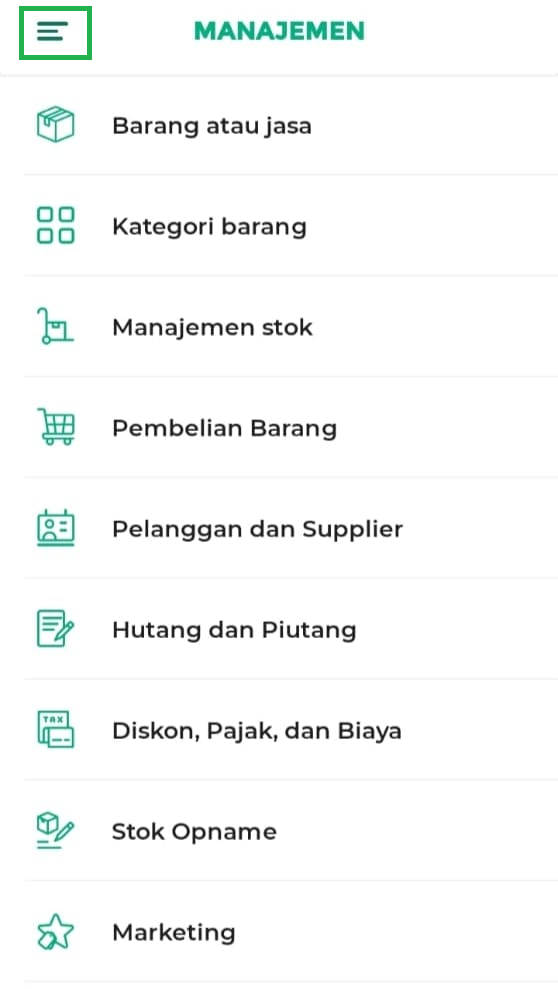
2. Pilih menu Laporan di sidebar.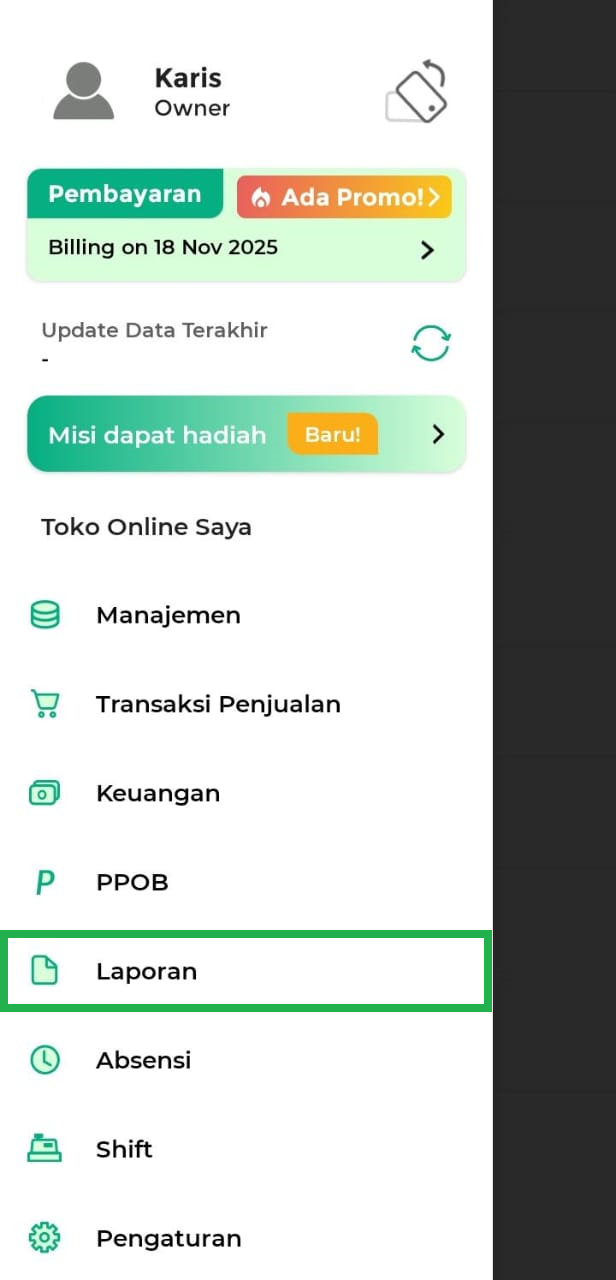
3. Klik opsi Laporan Biaya → Penjualan pada halaman laporan.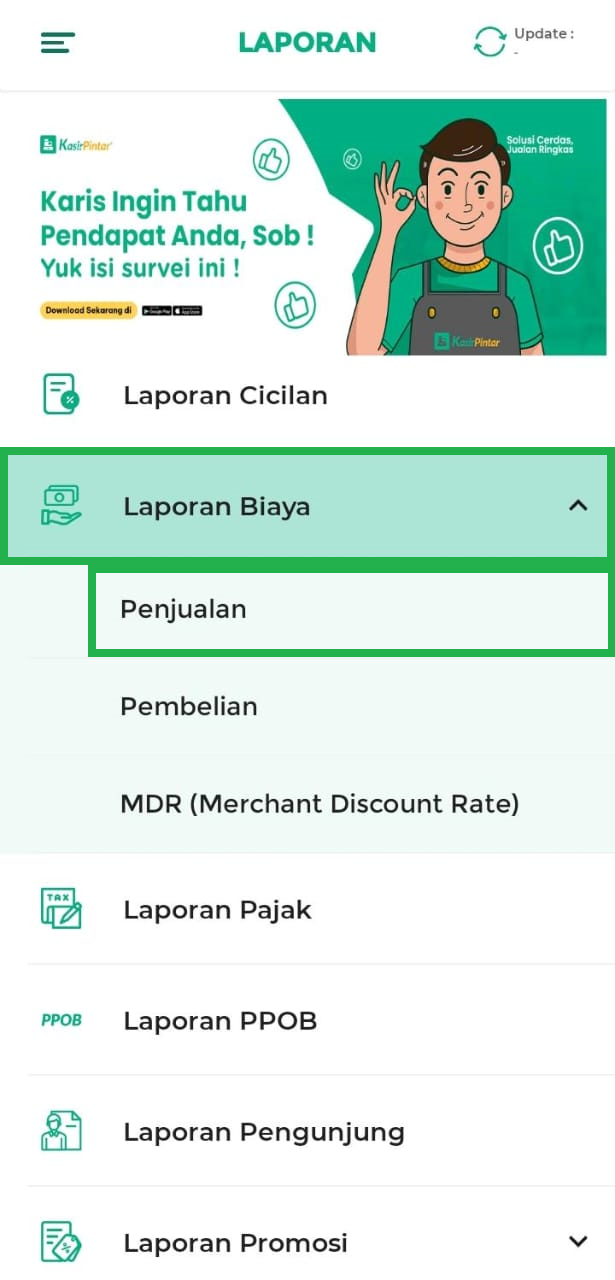
4. Anda akan diarahkan ke halaman Laporan Biaya Transaksi.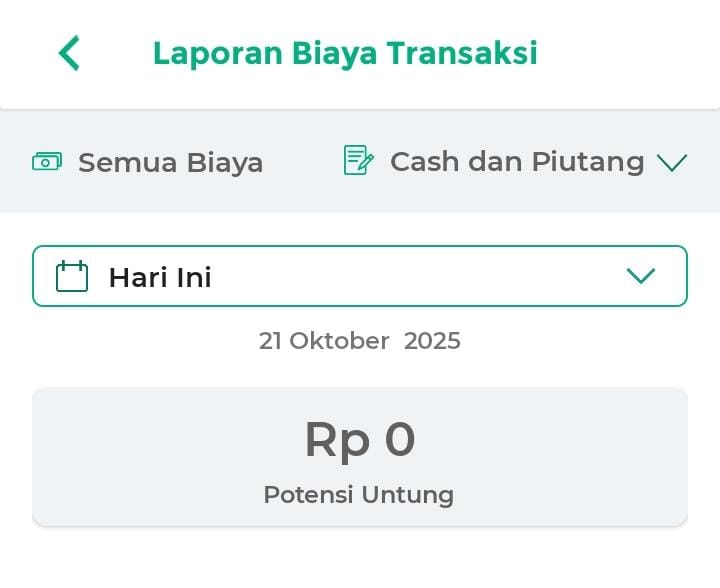
5. Gunakan filter yang tersedia, seperti filter Biaya, Cara Pembayaran (Cash dan Piutang), dan Metode Pembayaran, untuk menyesuaikan tampilan data laporan sesuai kebutuhan.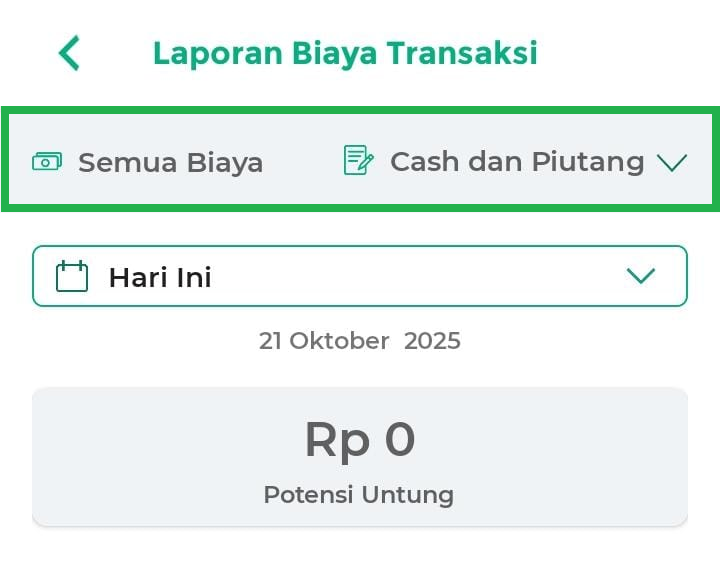
6. Pada bagian Filter Laporan, pilih jenis biaya yang ingin ditampilkan.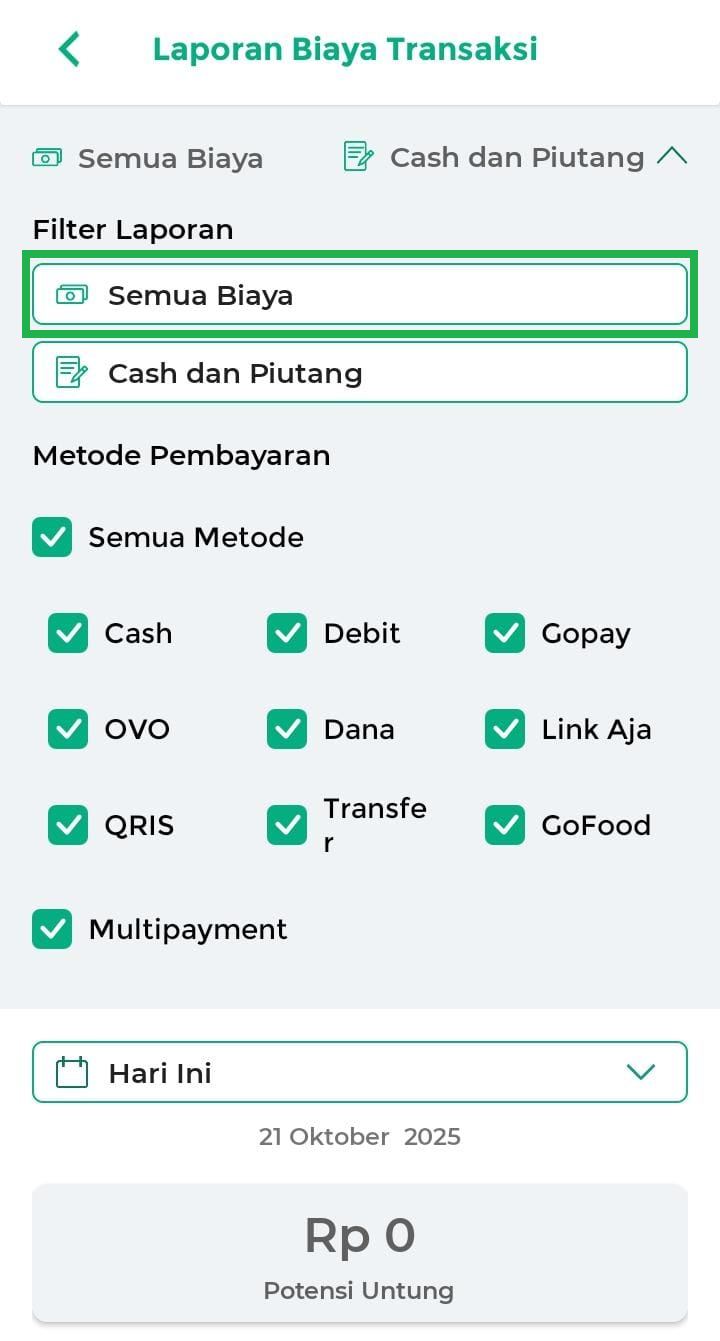
Pilihan Filter Biaya yang tersedia antara lain:
- Semua Biaya: Menampilkan seluruh data biaya penjualan.
- Kategori Biaya Lainnya: Menampilkan biaya sesuai dengan yang telah Anda tambahkan pada sistem (contoh: biaya ongkir, biaya packing, atau biaya sticker).
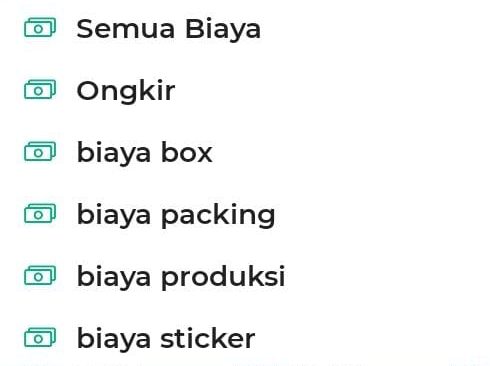
7. Gunakan filter berikut untuk menampilkan transaksi berdasarkan cara pembayaran.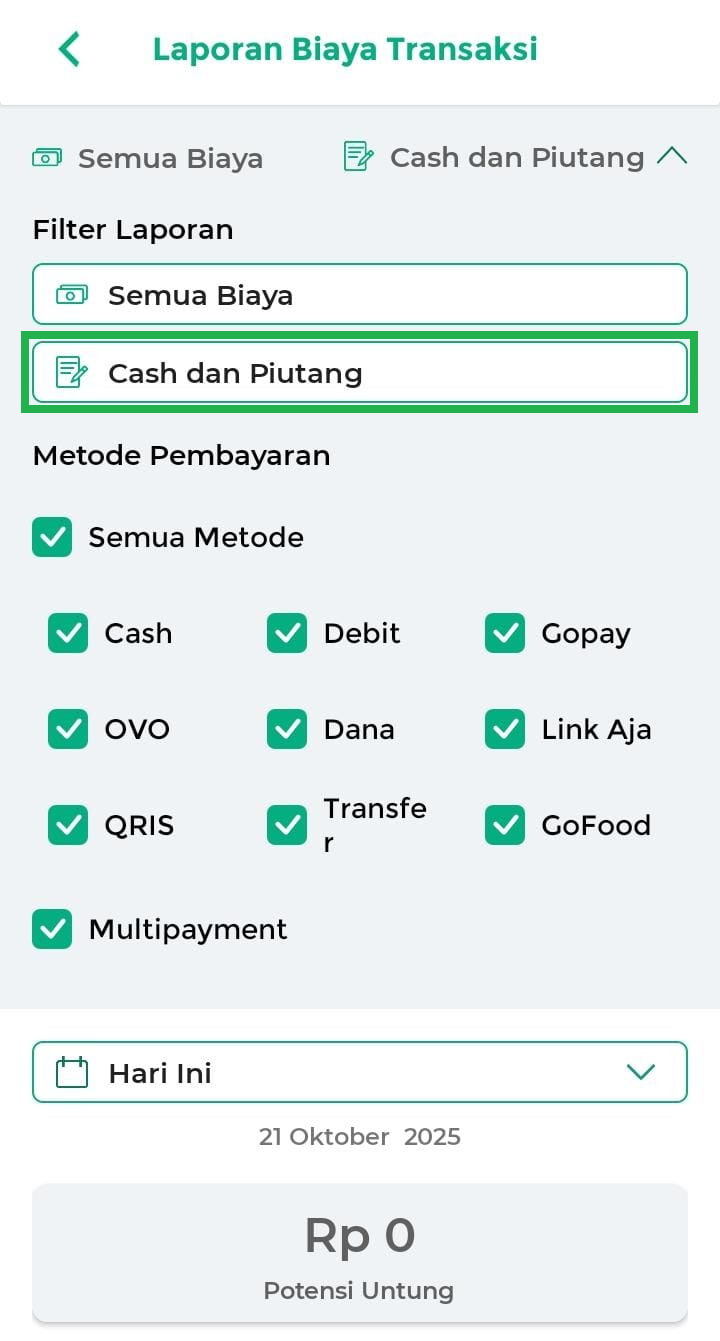
Pilihan yang tersedia:
- Cash dan Piutang: Menampilkan semua transaksi, baik yang dibayar tunai ataupun masih piutang.
- Tunai: Menampilkan transaksi yang dibayar tunai (lunas).
- Piutang: Menampilkan transaksi yang masih belum dilunasi.
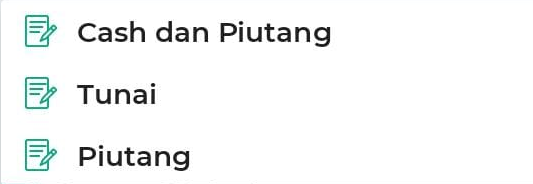
8. Anda dapat memilih metode pembayaran yang ingin ditampilkan.
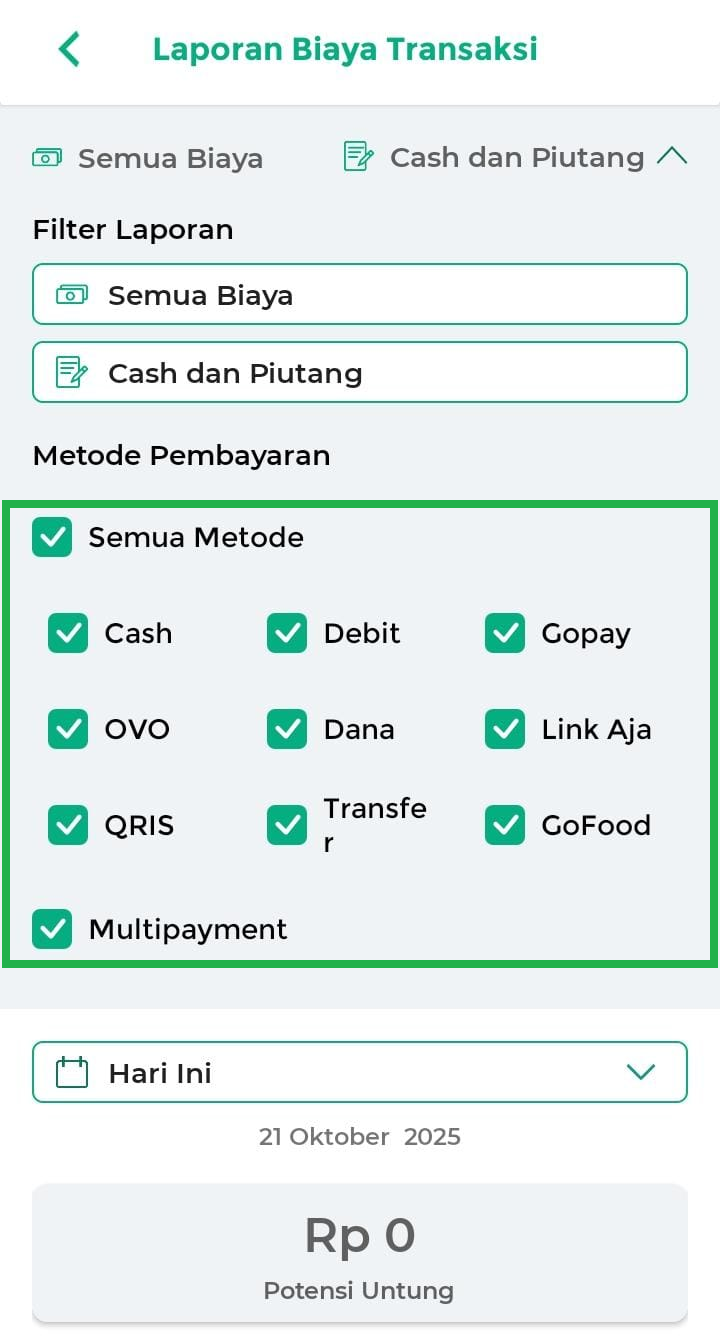
9. Anda dapat menyesuaikan periode waktu laporan sesuai kebutuhan.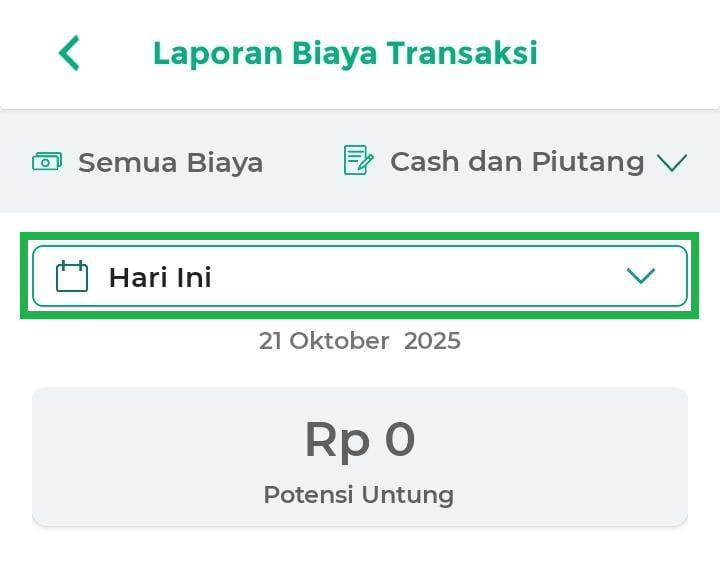
Adapun periode waktu yang dapat dipilih:
- Hari Ini: menampilkan laporan biaya transaksi hari ini.
- Kemarin: menampilkan laporan biaya transaksi kemarin.
- 7 Hari Terakhir: menampilkan laporan biaya transaksi selama 7 hari.
- Bulan Ini: langsung mencakup seluruh laporan biaya transaksi dalam 1 bulan (bulan berjalan).
- Tahun Ini: langsung mencakup seluruh laporan biaya transaksi dalam 1 tahun.
- Selama Ini: menampilkan laporan biaya transaksi selama ini.
- Custom Tanggal: pilih sendiri jangka waktu laporan biaya transaksi sesuai kebutuhan, setelah itu klik Apply agar rentang waktu dapat diterapkan.
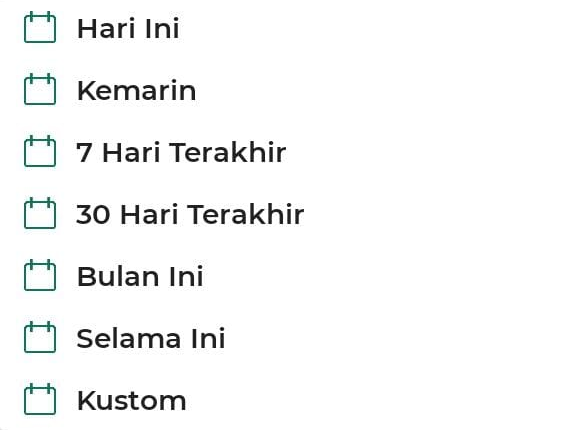
Jika Anda memilih Custom Tanggal, Anda dapat memilih jangka waktu periode berdasarkan keinginan Anda. Setelah itu klik Simpan.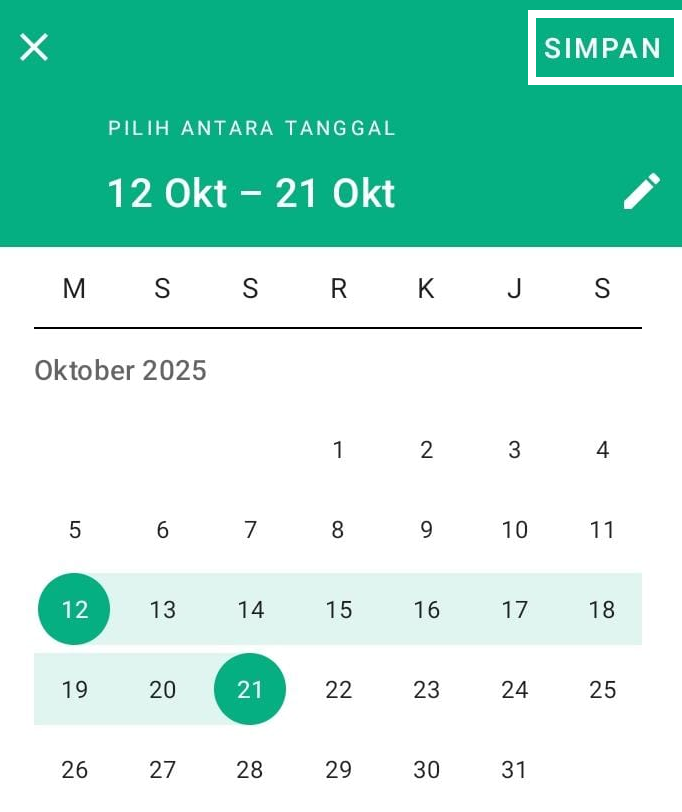
10. Akumulasi total biaya tambahan pada transaksi penjualan ditampilkan pada tabel utama berikut.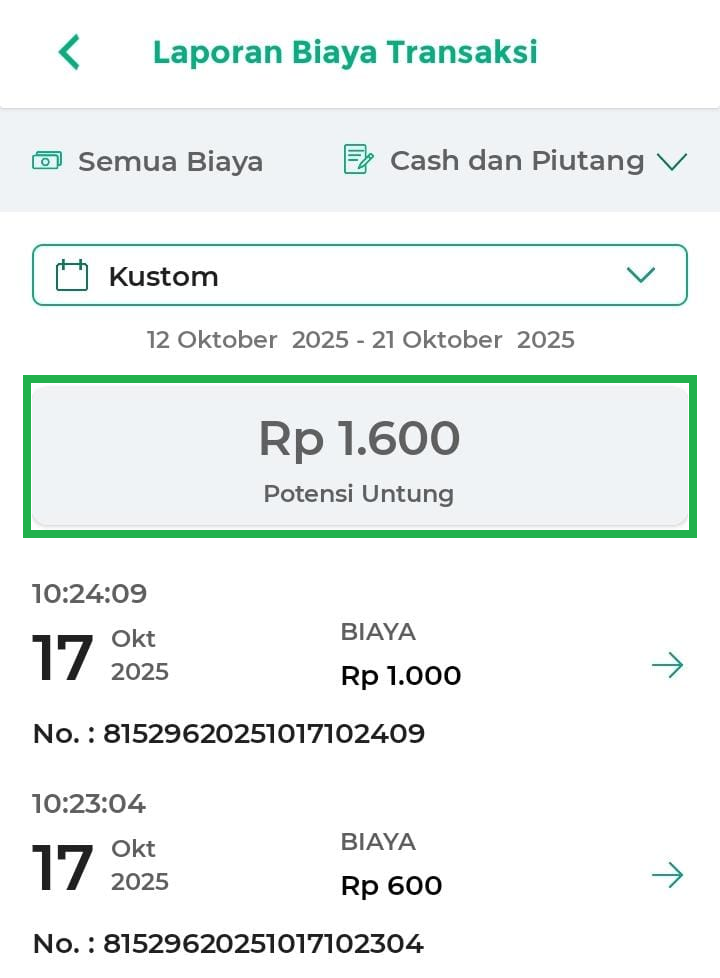
11. Anda dapat melihat rincian dari setiap transaksi penjualan. Untuk melihat detail transaksi penjualan, klik ikon panah dan struk transaksi akan muncul di halaman baru.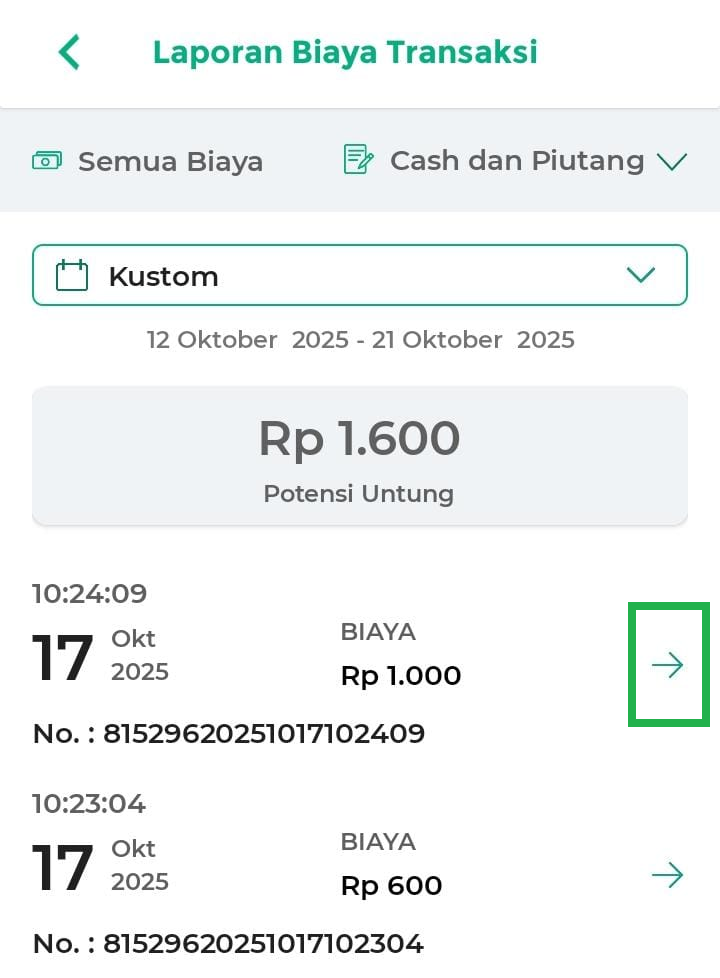
12. Anda dapat memanfaatkan berbagai fitur pada laman struk, seperti:
- Unduh: Mengunduh salinan struk.
- Bagikan: Membagikan struk kepada pelanggan atau pihak terkait.
- Ikon titik tiga: Membuka opsi fitur tambahan, seperti mencetak, mengedit, atau melakukan retur struk.
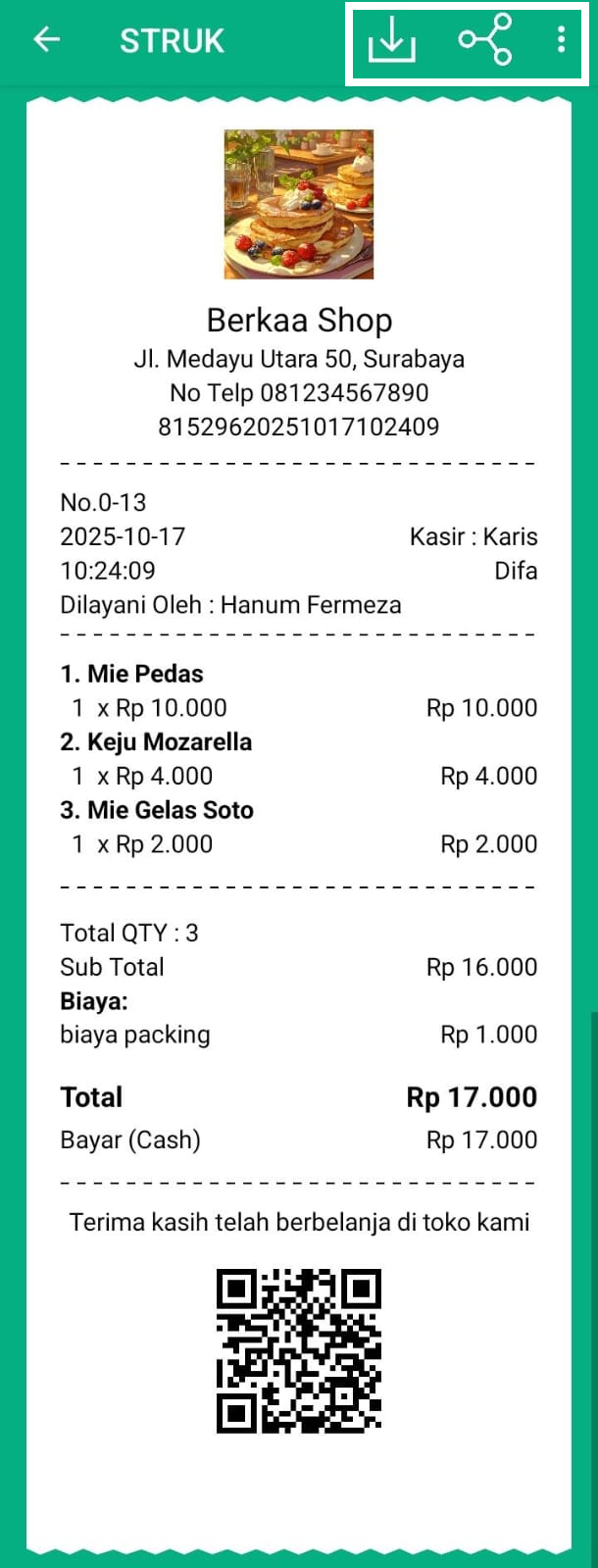
Dari fitur ini, Anda dapat:
- Cetak: Mencetak struk jika perangkat Anda terhubung dengan printer.
- Edit atau Retur: Anda dapat melakukan edit atau retur.
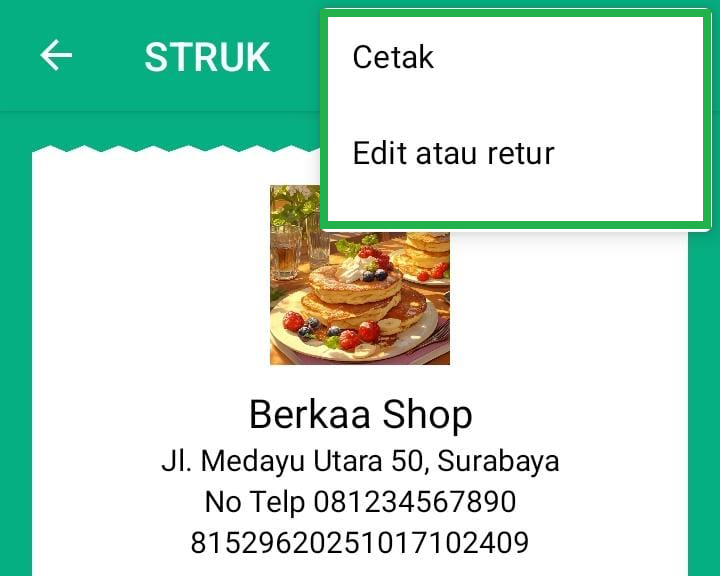
B. Laporan Biaya Pembelian
1. Buka aplikasi Kasir Pintar Pro atau Kasir Pintar Dashboard (iOS) dan klik ikon garis tiga di pojok kiri atas untuk membuka menu sidebar.
2. Pilih menu Laporan di sidebar.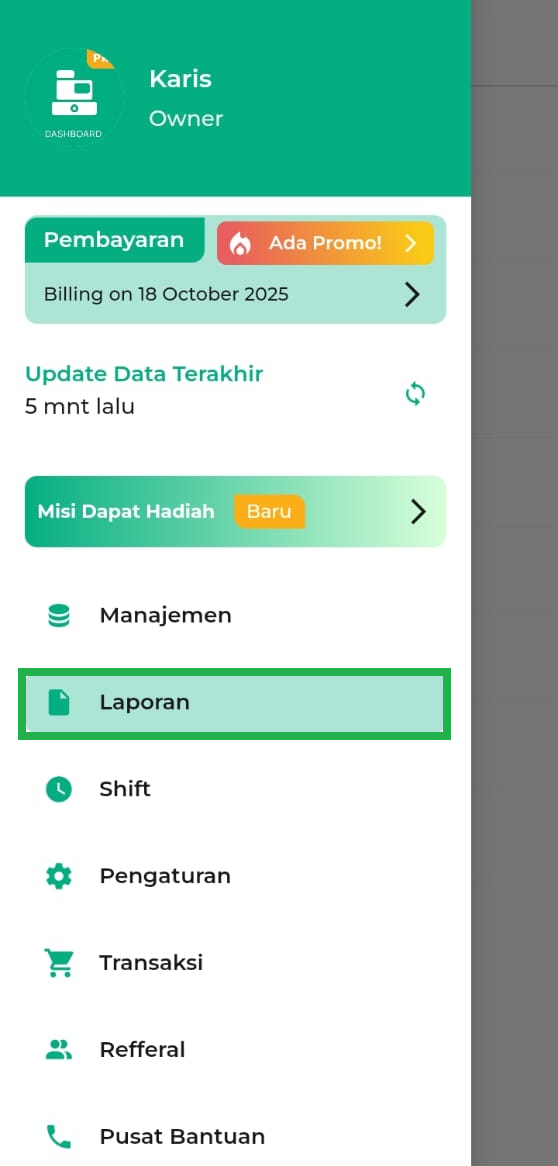
3. Klik opsi Laporan Biaya → Pembelian pada halaman laporan.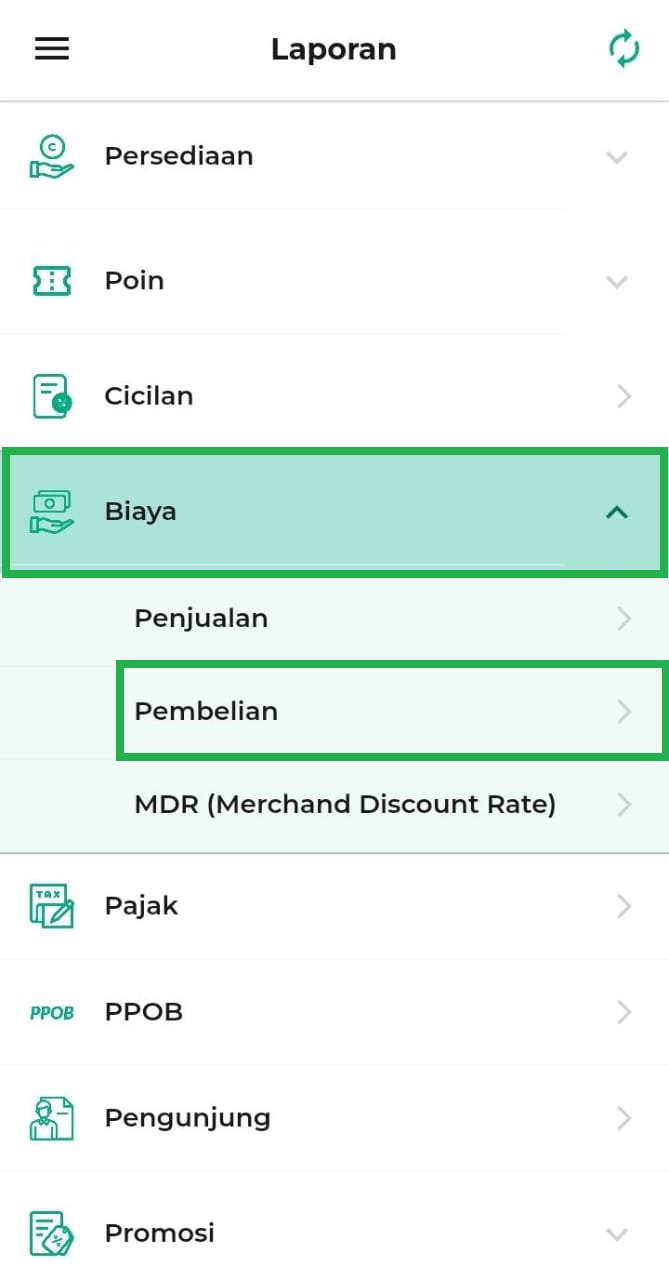
4. Anda akan diarahkan ke halaman Laporan Biaya Pembelian.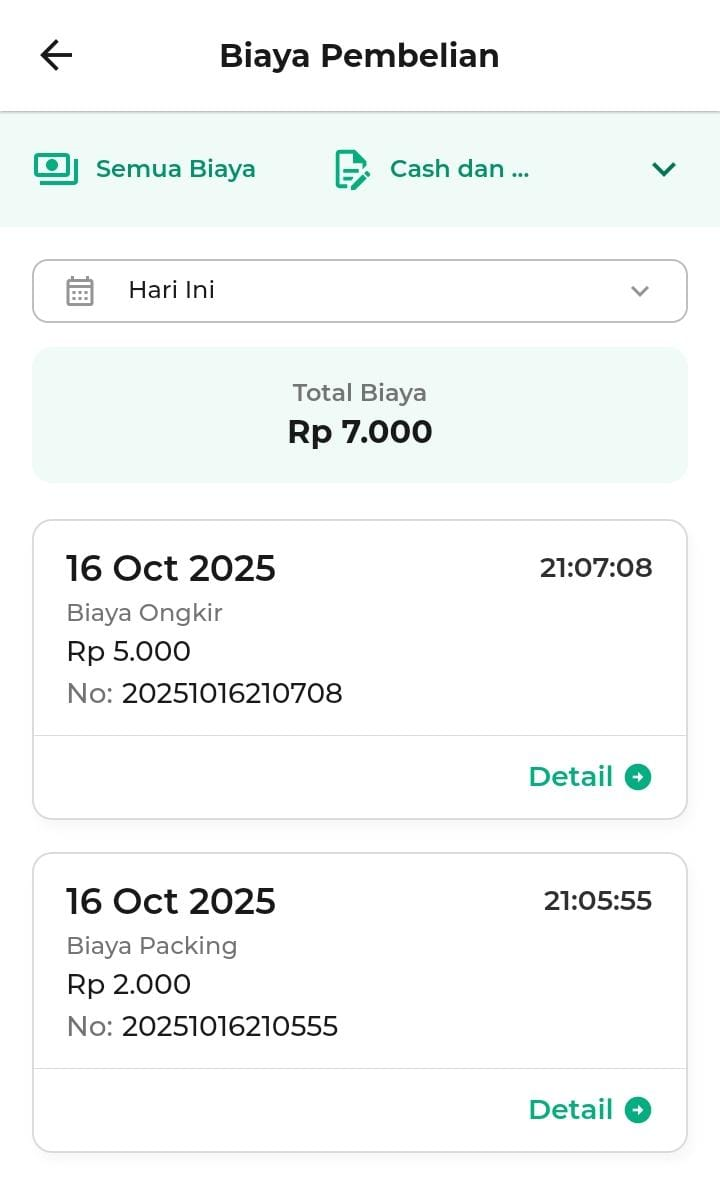
5. Gunakan filter yang tersedia, seperti filter Biaya, Cara Pembayaran (Cash dan Piutang), dan Metode Pembayaran, untuk menyesuaikan tampilan data sesuai kebutuhan.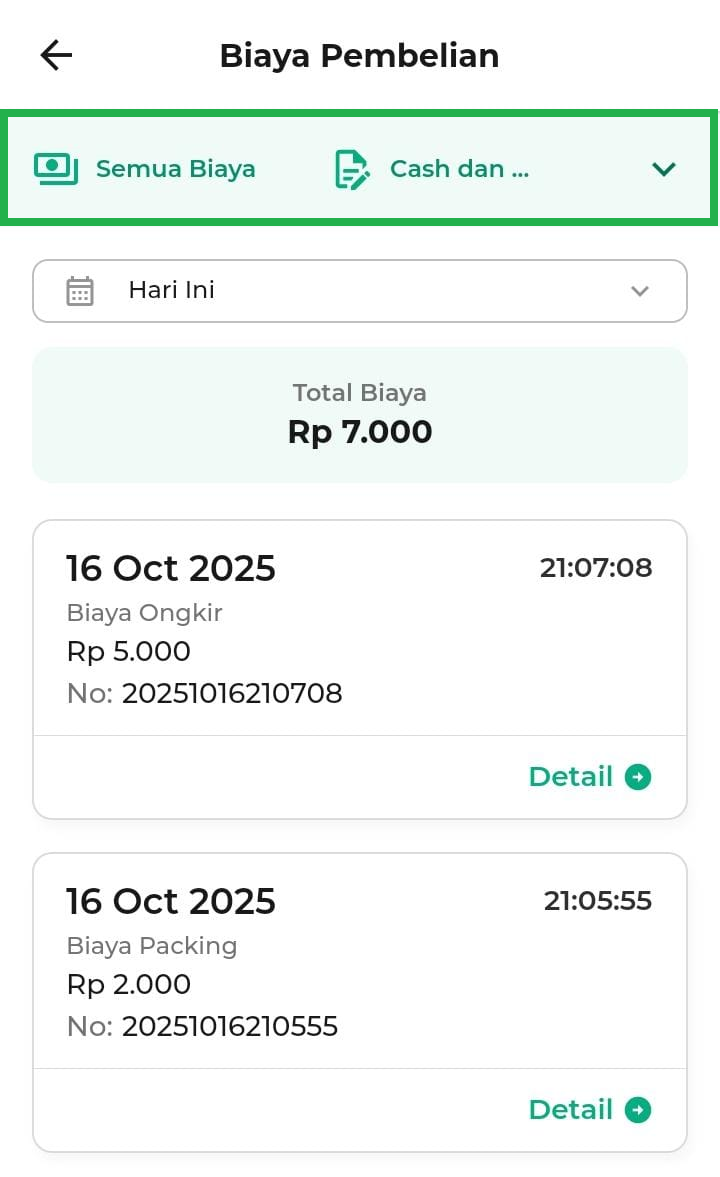
6. Pada bagian Filter Laporan, pilih jenis biaya yang ingin ditampilkan.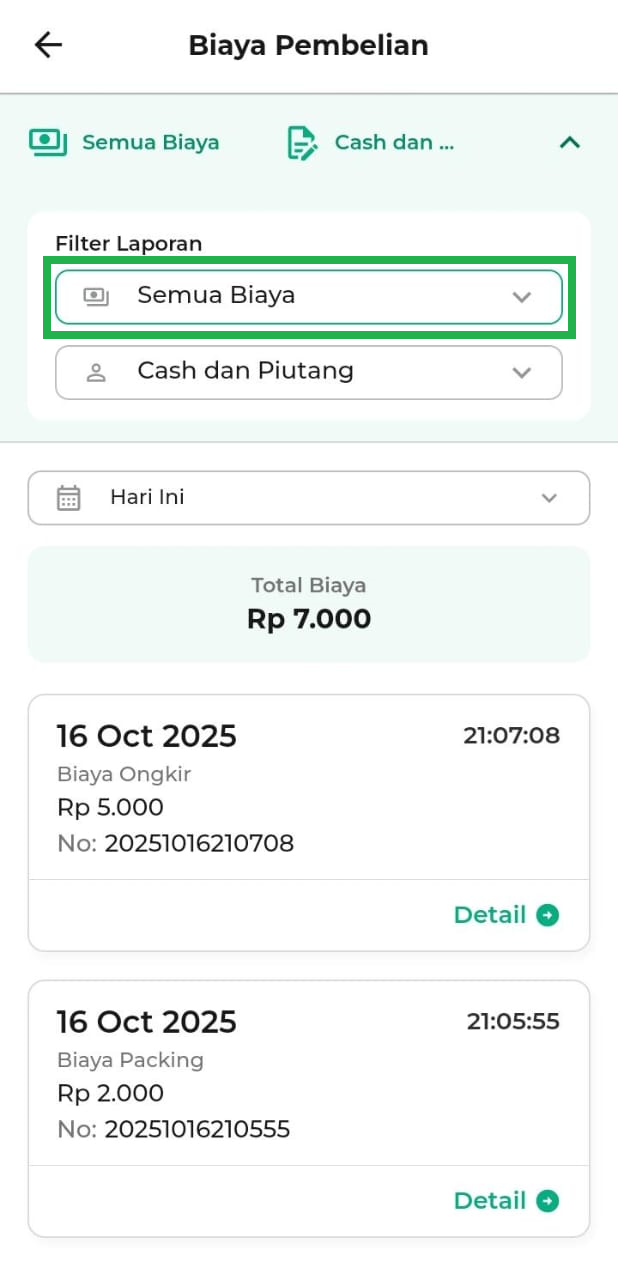
Pilihan Filter Biaya yang tersedia antara lain:
- Semua Biaya: Menampilkan seluruh data biaya pembelian.
- Kategori Biaya Lainnya: Menampilkan biaya sesuai dengan yang telah Anda tambahkan pada sistem (contoh: biaya ongkir, biaya packing, atau biaya sticker).
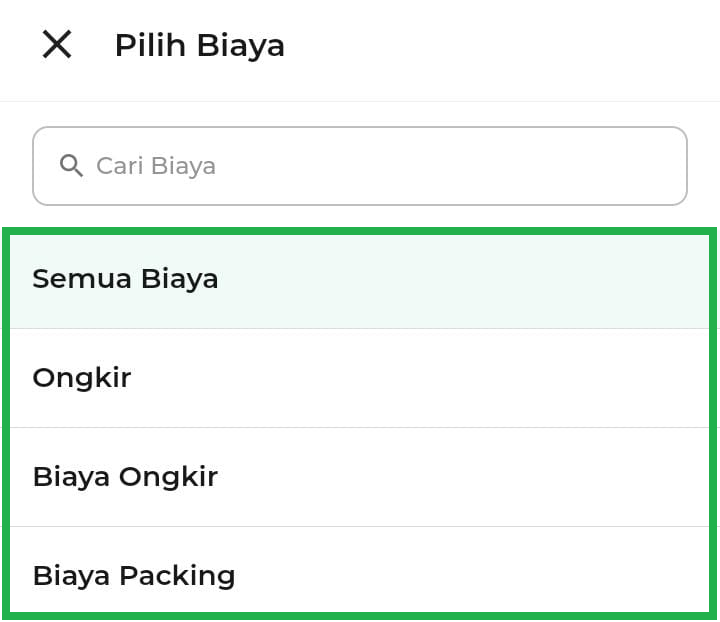
7. Gunakan filter berikut untuk menampilkan transaksi berdasarkan cara pembayaran.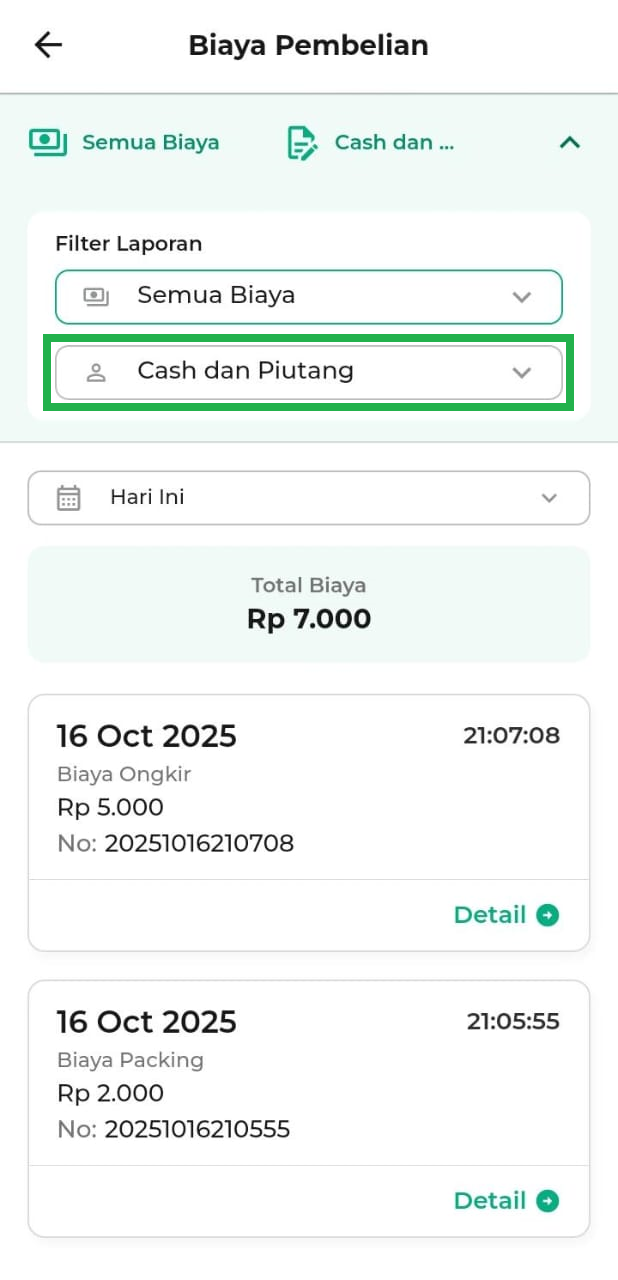
Pilihan yang tersedia:
- Cash dan Piutang: Menampilkan semua transaksi, baik yang dibayar tunai ataupun masih piutang.
- Tunai: Menampilkan transaksi yang dibayar tunai (lunas).
- Piutang: Menampilkan transaksi yang masih belum dilunasi.
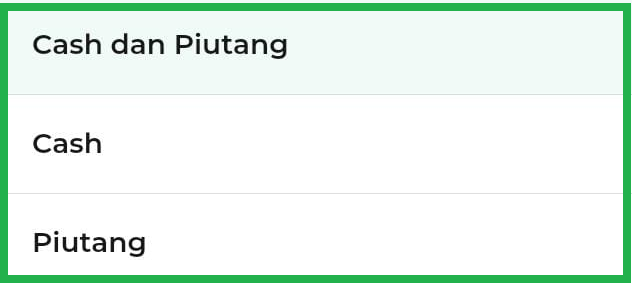
8. Anda dapat menyesuaikan periode waktu laporan sesuai kebutuhan.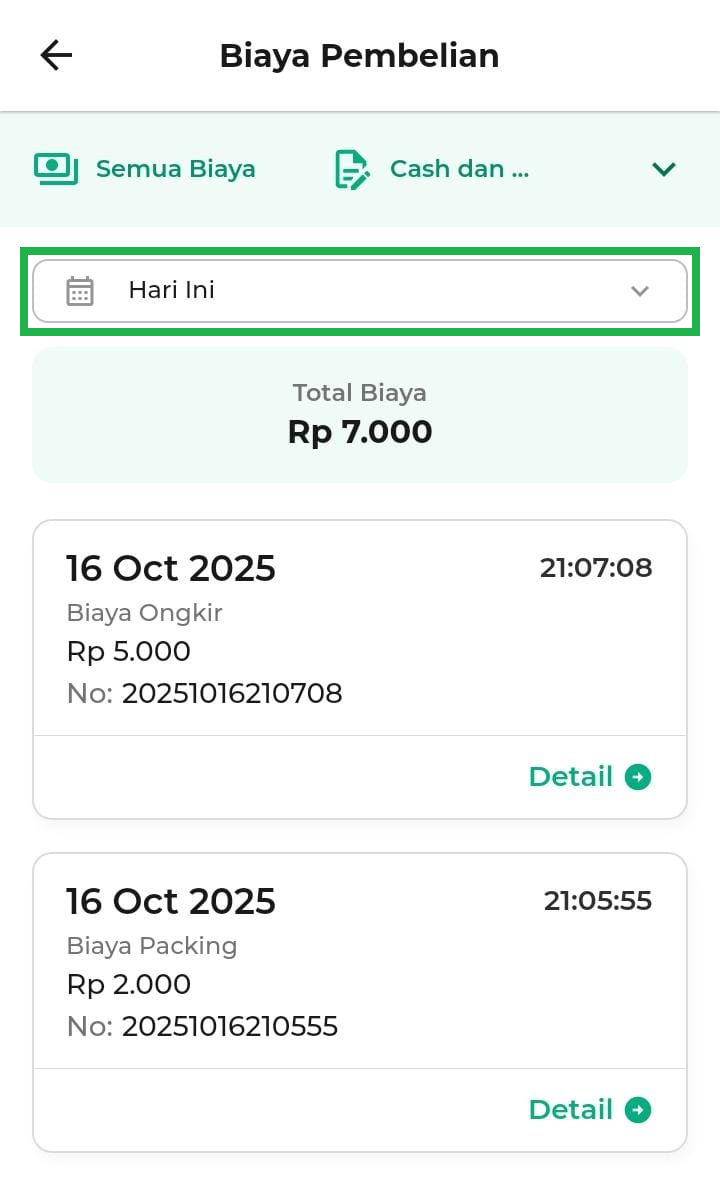
Adapun periode waktu yang dapat dipilih:
- Hari Ini: menampilkan biaya pembelian hari ini.
- 7 Hari Terakhir: menampilkan biaya pembelian selama 7 hari.
- Bulan Ini: langsung mencakup seluruh biaya pembelian dalam 1 bulan (bulan berjalan).
- Tahun Ini: langsung mencakup seluruh biaya pembelian dalam 1 tahun.
- Selama Ini: menampilkan biaya pembelian selama ini.
- Custom Tanggal: pilih sendiri jangka waktu biaya pembelian sesuai kebutuhan, setelah itu klik Apply agar rentang waktu dapat diterapkan.
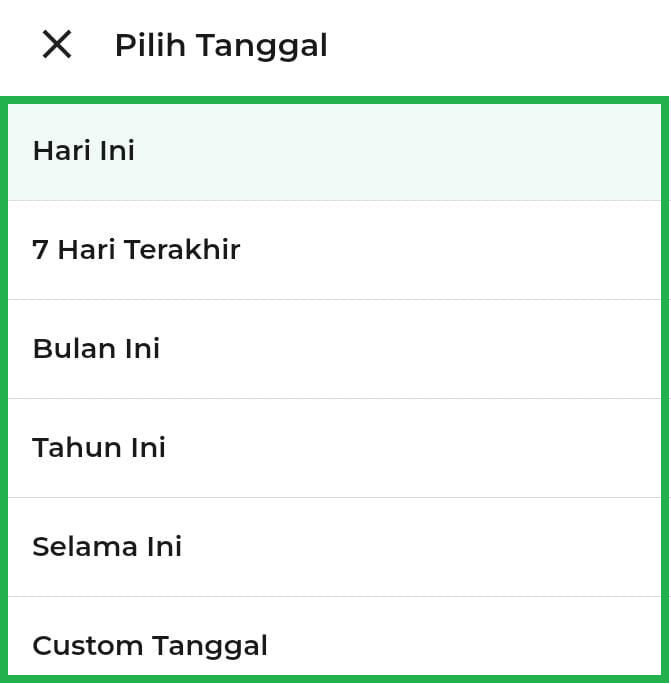
Jika Anda memilih Custom Tanggal, Anda dapat memilih jangka waktu periode berdasarkan keinginan Anda. Setelah itu klik Oke.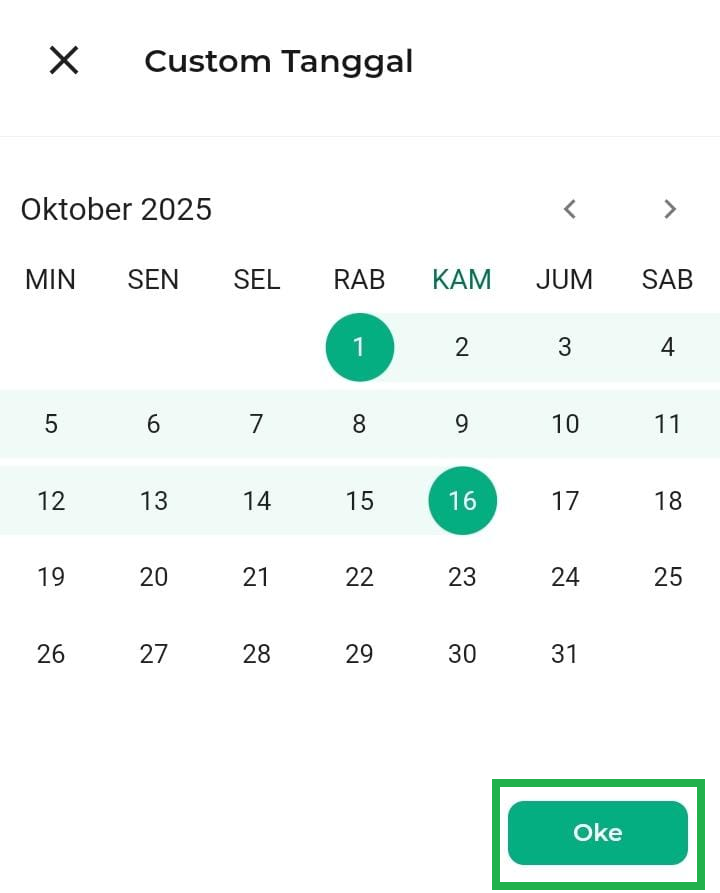
9. Akumulasi total biaya pada transaksi pembelian ditampilkan pada tabel utama berikut.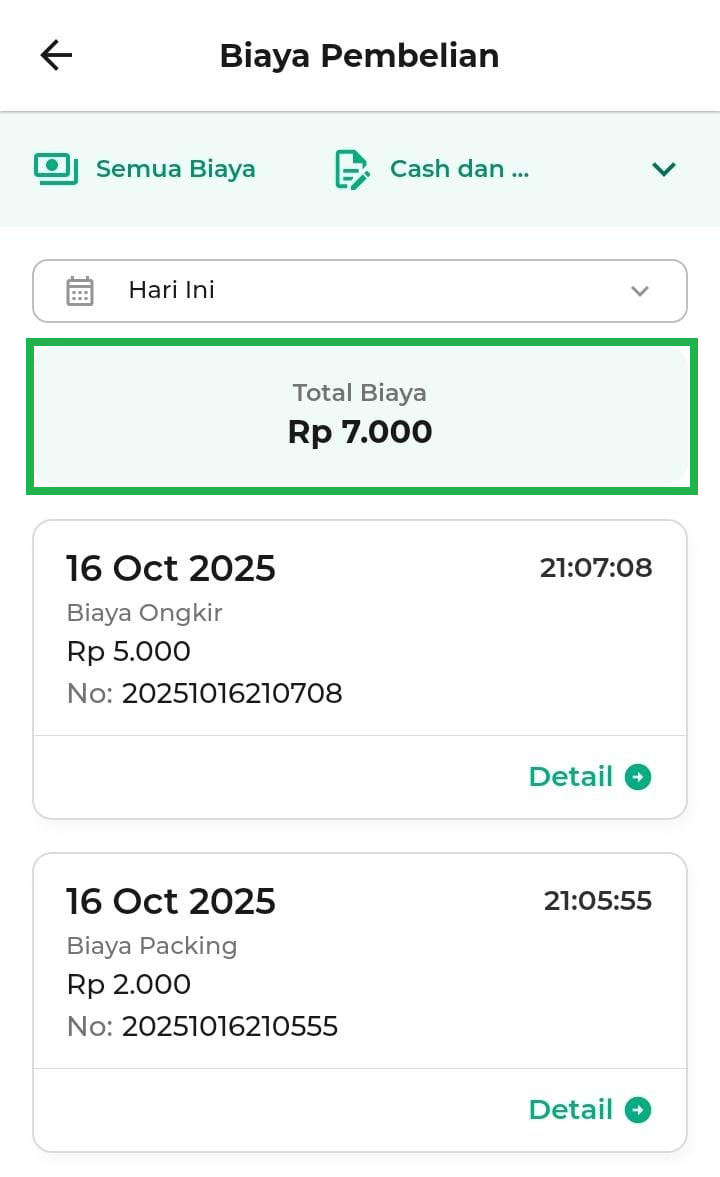
10. Anda dapat melihat rincian dari setiap transaksi pembelian. Untuk melihat detail transaksi pembelian, klik tombol Detail dan struk transaksi akan muncul di halaman samping (sidebar kanan).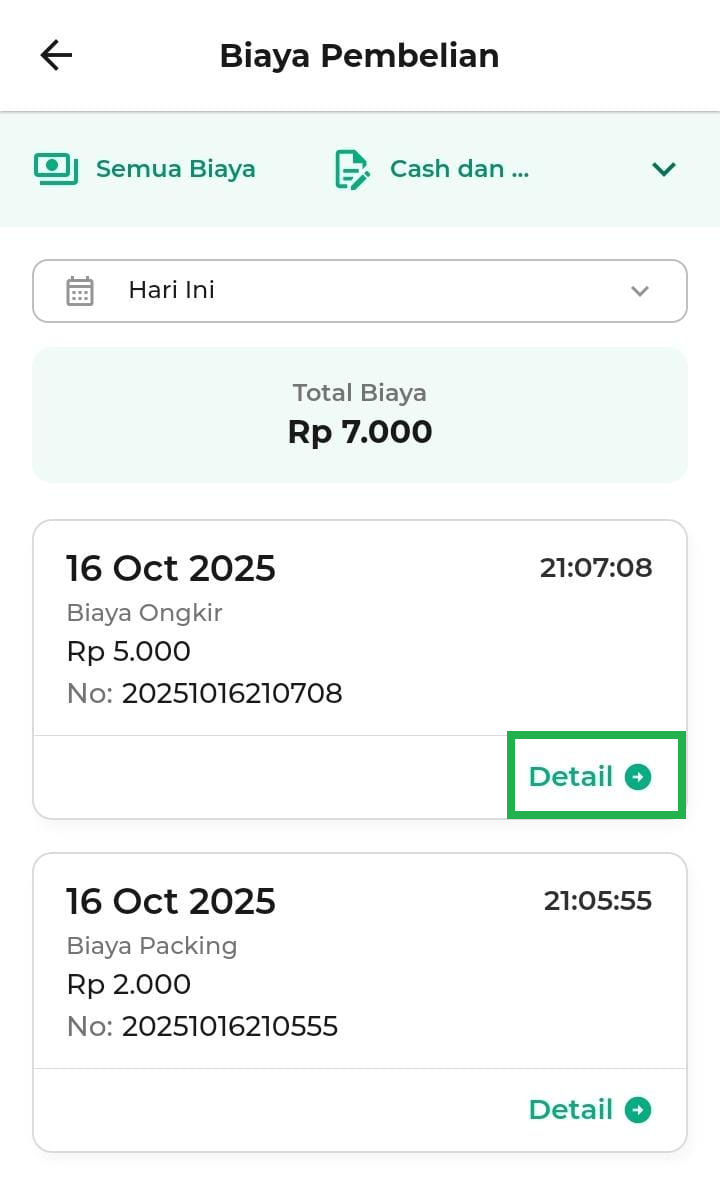
11. Klik ikon titik tiga di kanan atas halaman untuk membuka opsi fitur struk.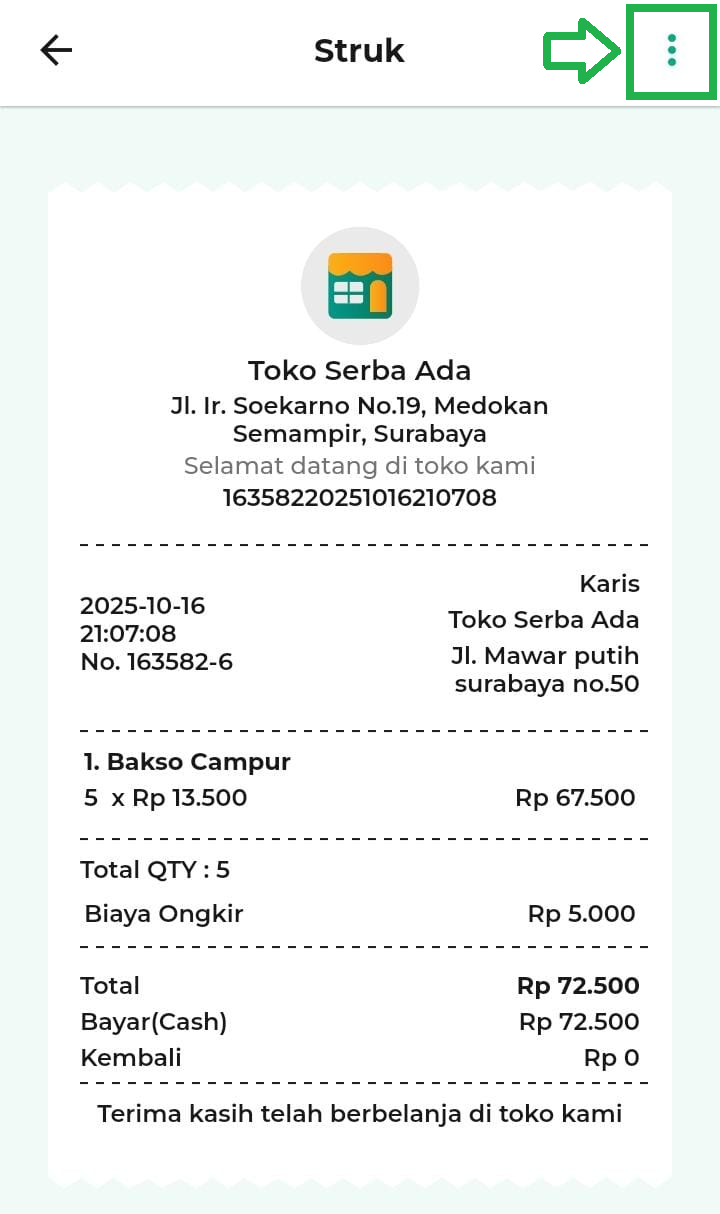
Dari fitur ini, Anda dapat:
- Cetak: Mencetak struk jika perangkat Anda terhubung dengan printer.
- Rincian: Melihat detail lengkap dari transaksi pembelian.
- Bagikan: Mengirim salinan struk ke pihak lain melalui media yang tersedia.
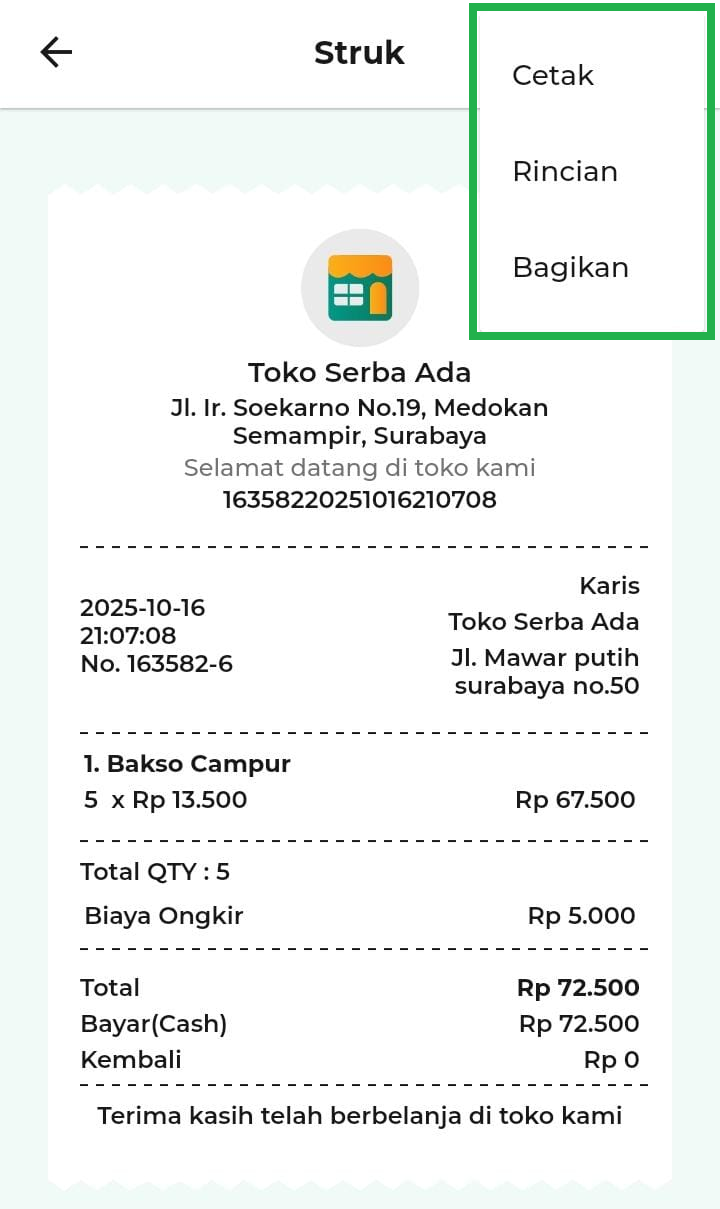
C. Laporan MDR (Merchant Discount Rate)
1. Buka aplikasi Kasir Pintar Pro atau Kasir Pintar Dashboard (iOS) dan klik ikon garis tiga di pojok kiri atas untuk membuka menu sidebar.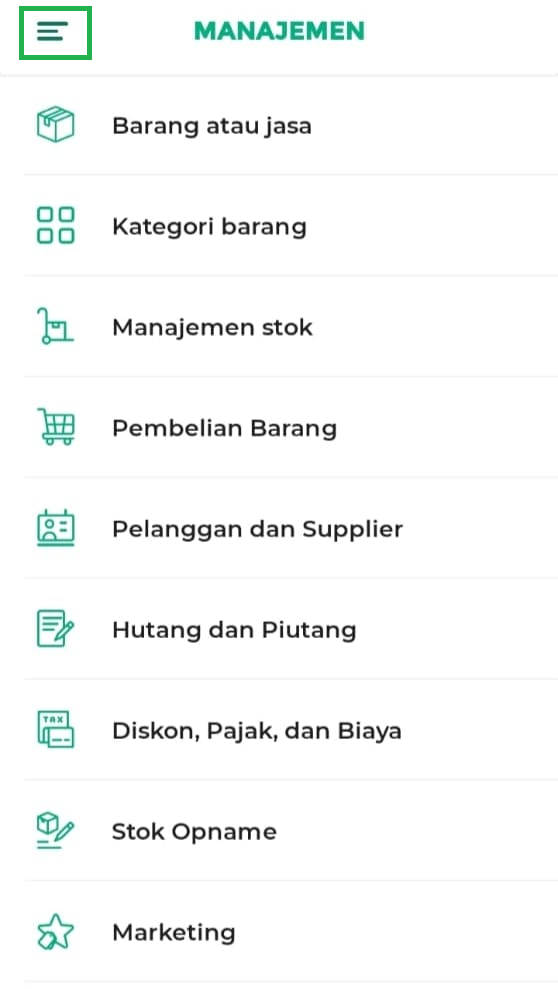
2. Pilih menu Laporan di sidebar.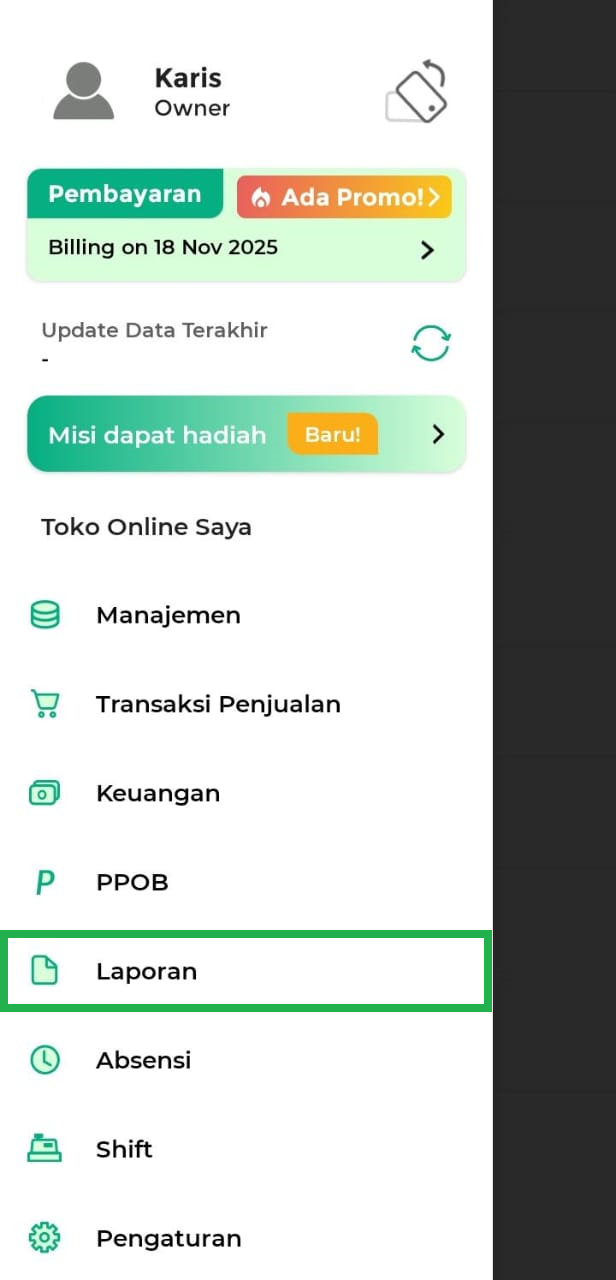
3. Klik opsi Laporan Biaya → MDR (Merchant Discount Rate) pada halaman laporan.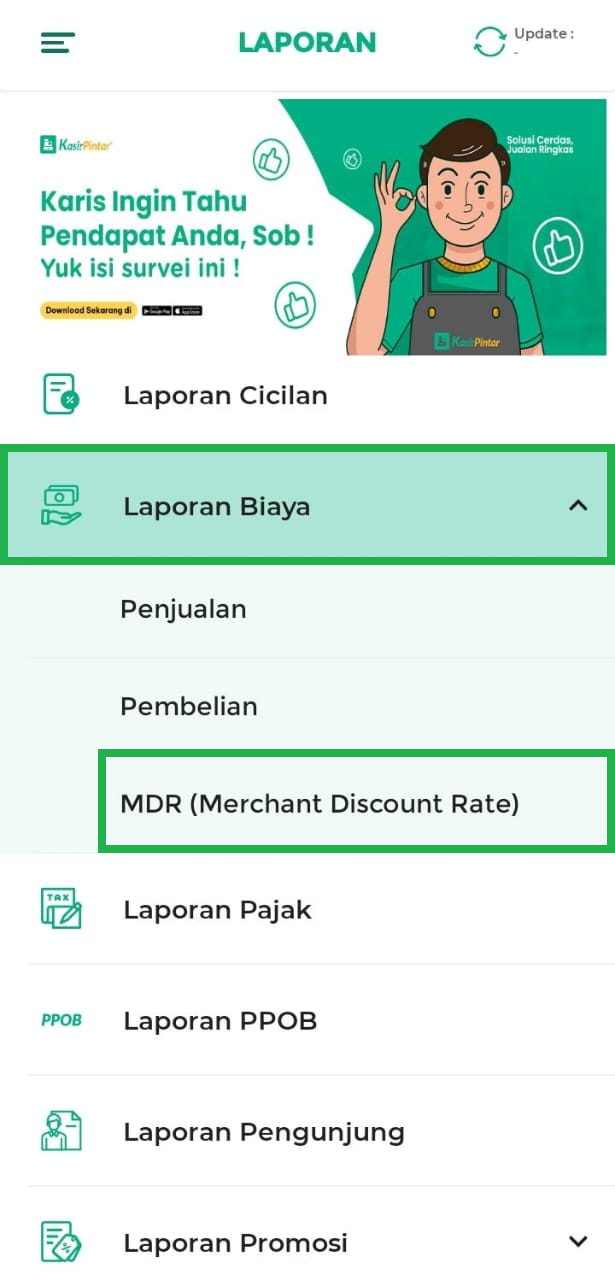
4. Anda akan diarahkan ke halaman Laporan MDR.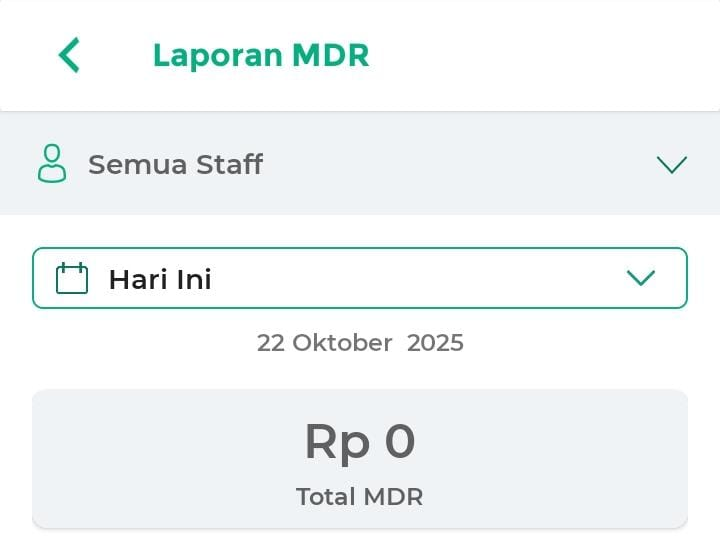
5. Anda dapat mengatur fitur tampilan berdasarkan pilihan staff.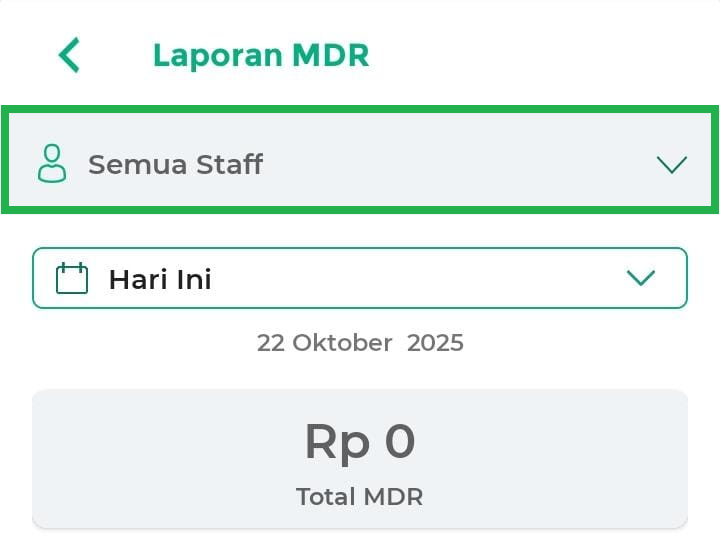
Pada bagian Filter Laporan, pilih Staff yang ingin ditampilkan.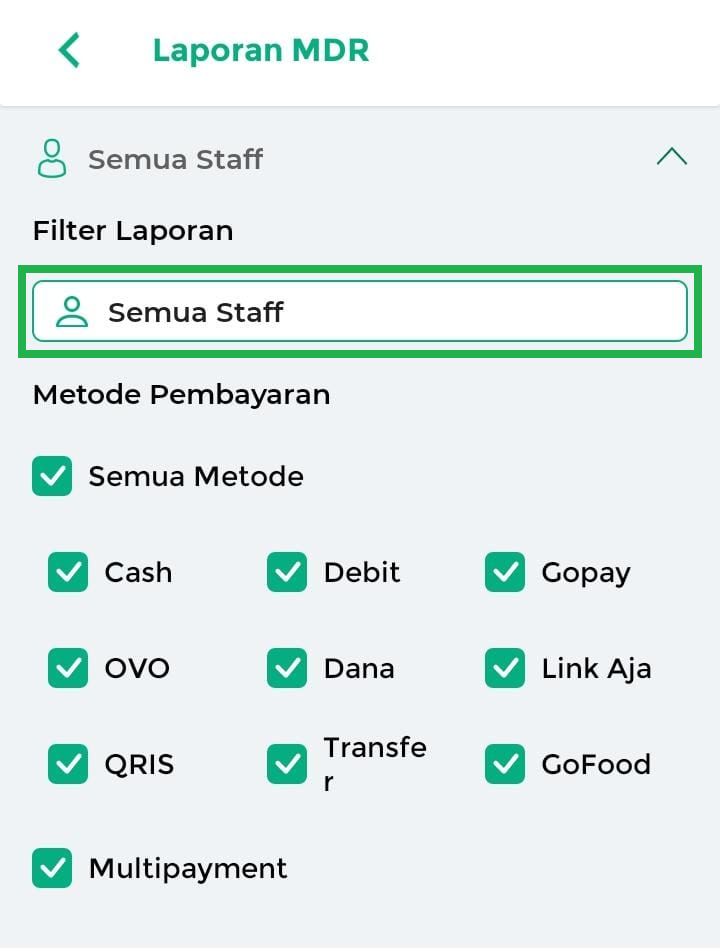
Anda dapat memilih staff yang ingin ditampilkan.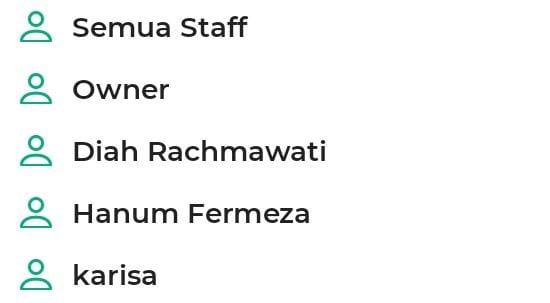
6. Anda dapat memilih metode pembayaran yang ingin ditampilkan.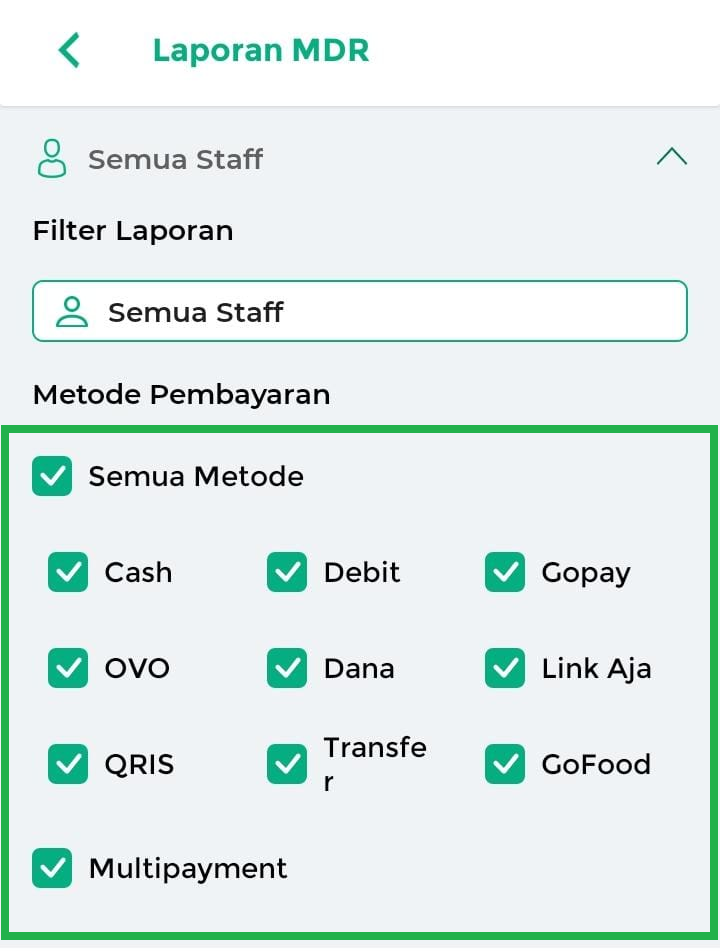
7. Anda dapat menyesuaikan periode waktu laporan sesuai kebutuhan.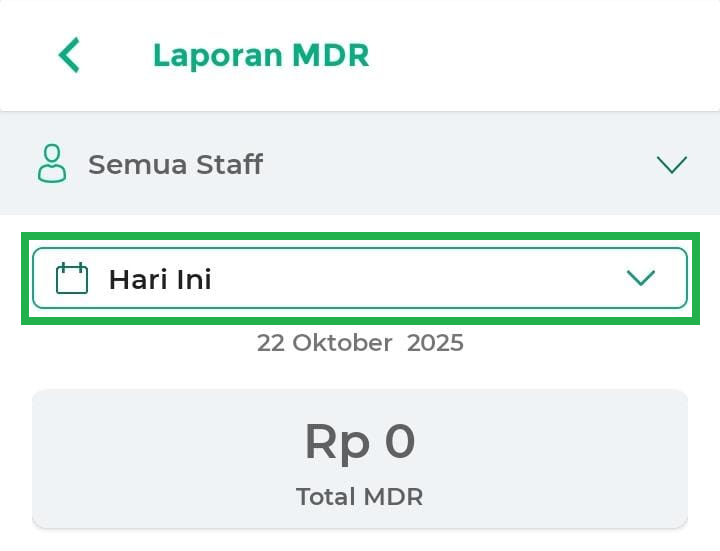
Adapun periode waktu yang dapat dipilih:
- Hari Ini: menampilkan laporan MDR hari ini.
- Kemarin: menampilkan laporan MDR kemarin.
- 7 Hari Terakhir: menampilkan laporan MDR selama 7 hari.
- 30 Hari Terakhir: menampilkan laporan MDR selama 30 hari terakhir.
- Bulan Ini: langsung mencakup seluruh laporan MDR dalam 1 bulan (bulan berjalan).
- Selama Ini: menampilkan laporan MDR selama ini.
- Custom Tanggal: pilih sendiri jangka waktu laporan MDR sesuai kebutuhan, setelah itu klik Apply agar rentang waktu dapat diterapkan.
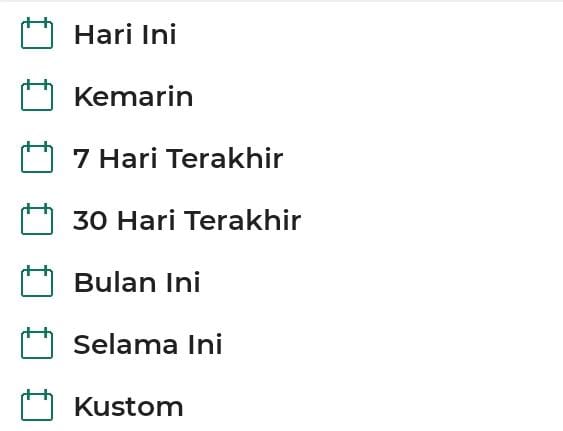
Jika Anda memilih Custom Tanggal, Anda dapat memilih jangka waktu periode berdasarkan keinginan Anda. Setelah itu klik Simpan.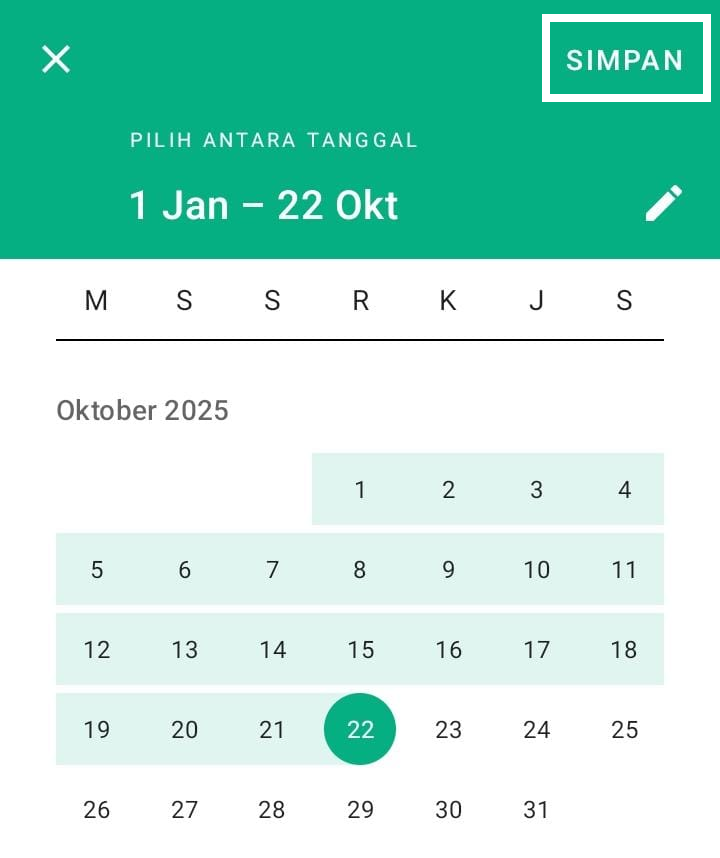
8. Akumulasi total MDR ditampilkan pada tabel utama.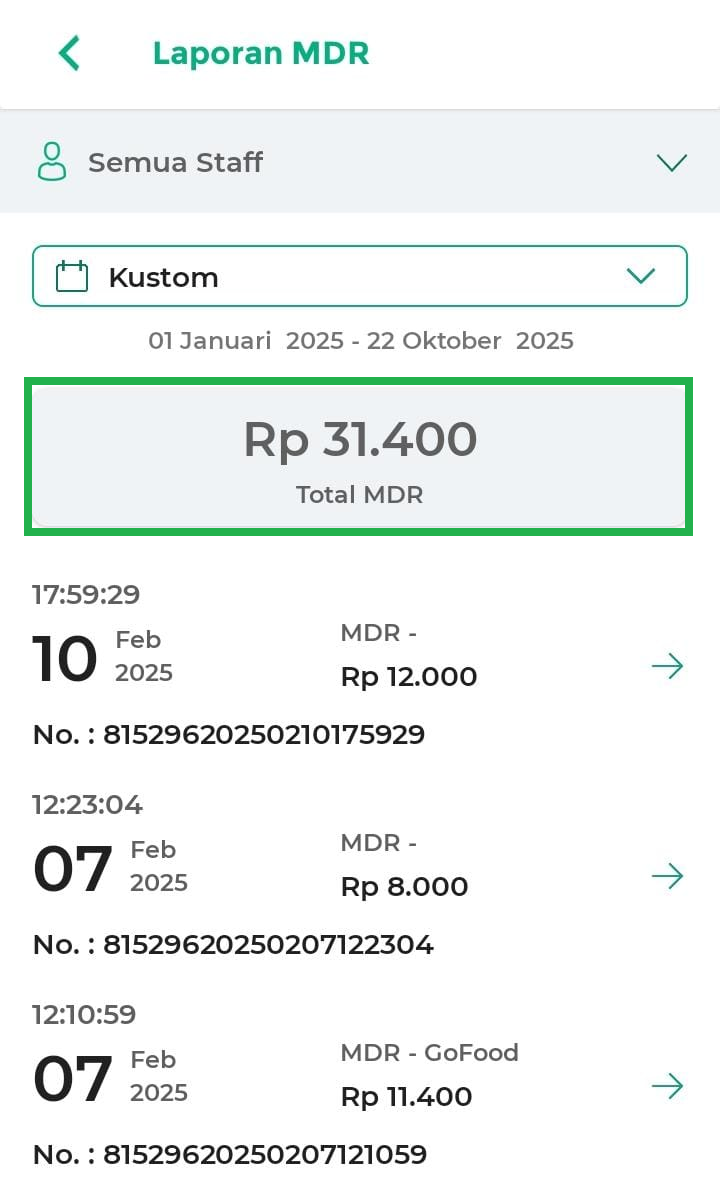
9. Anda dapat melihat rincian dari setiap transaksi MDR. Untuk melihat detail transaksi MDR, klik ikon panah dan struk transaksi akan muncul di halaman samping (sidebar kanan).
10. Anda dapat memanfaatkan berbagai fitur pada laman struk, seperti:
- Unduh: Mengunduh salinan struk.
- Bagikan: Membagikan struk kepada pelanggan atau pihak terkait.
- Ikon titik tiga: Membuka opsi fitur tambahan, seperti mencetak, mengedit, atau melakukan retur struk.
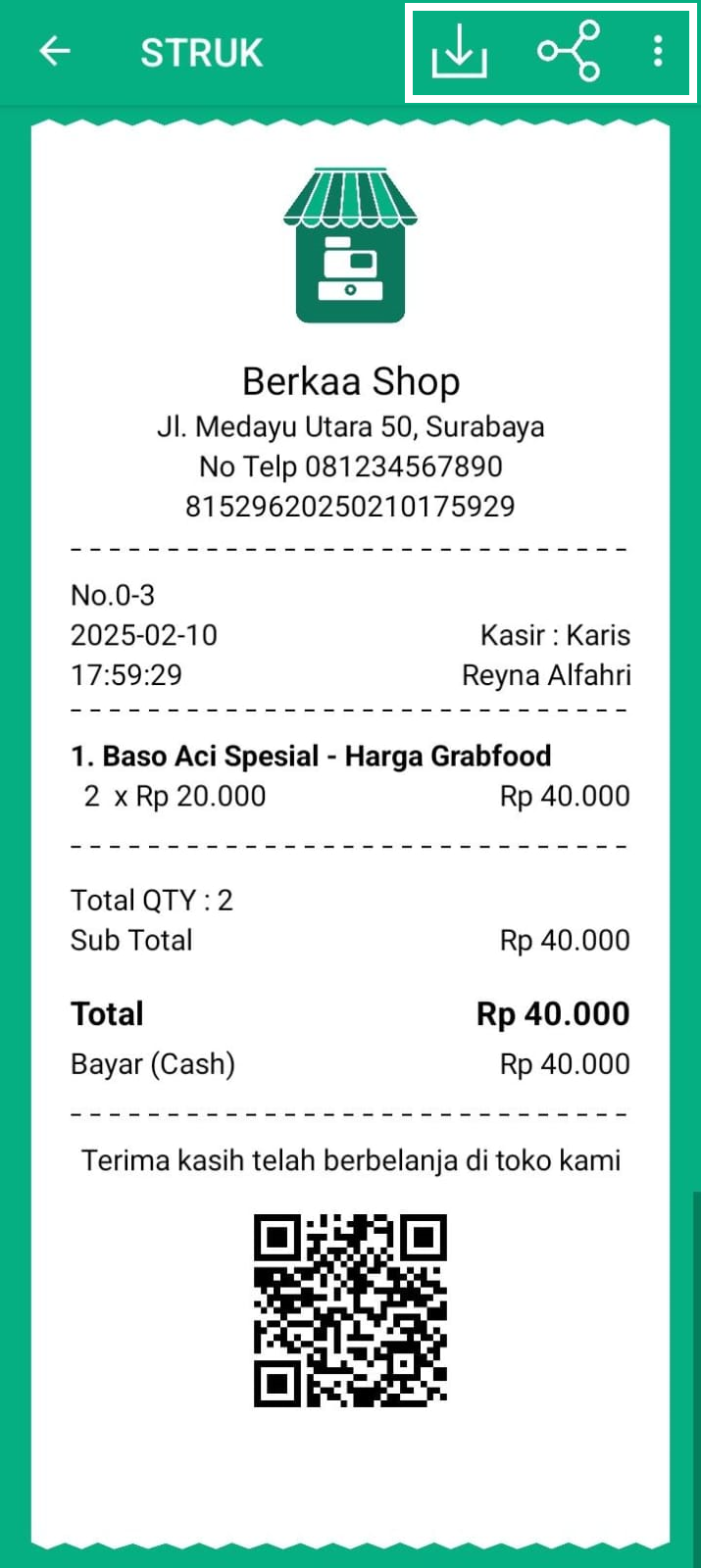
Dari fitur ini, Anda dapat:
- Cetak: Mencetak struk jika perangkat Anda terhubung dengan printer.
- Edit atau Retur: Anda dapat melakukan edit atau retur.
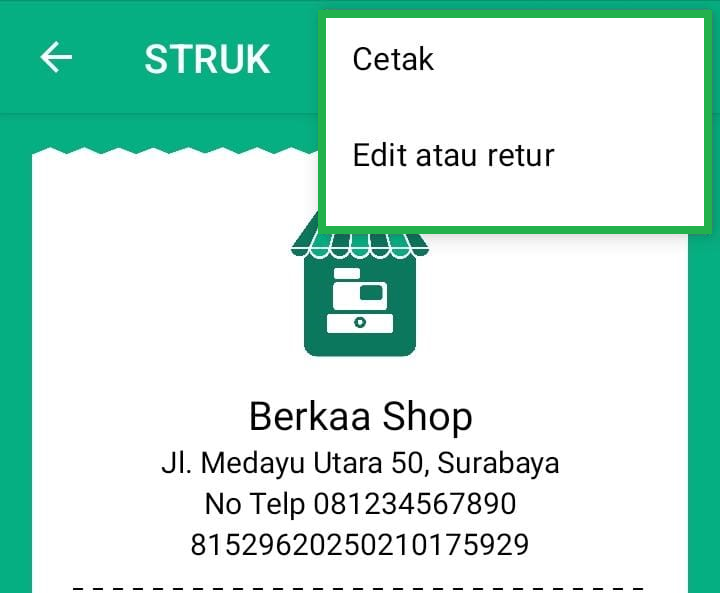
2. Kasir Pintar Dashboard (Desktop)
Berikut langkah-langkah pada aplikasi Kasir Pintar Dashboard (Desktop) yang serupa dengan Kasir Pintar Dashboard (iOS), dengan struktur menu yang sama :
A. Laporan Biaya Penjualan
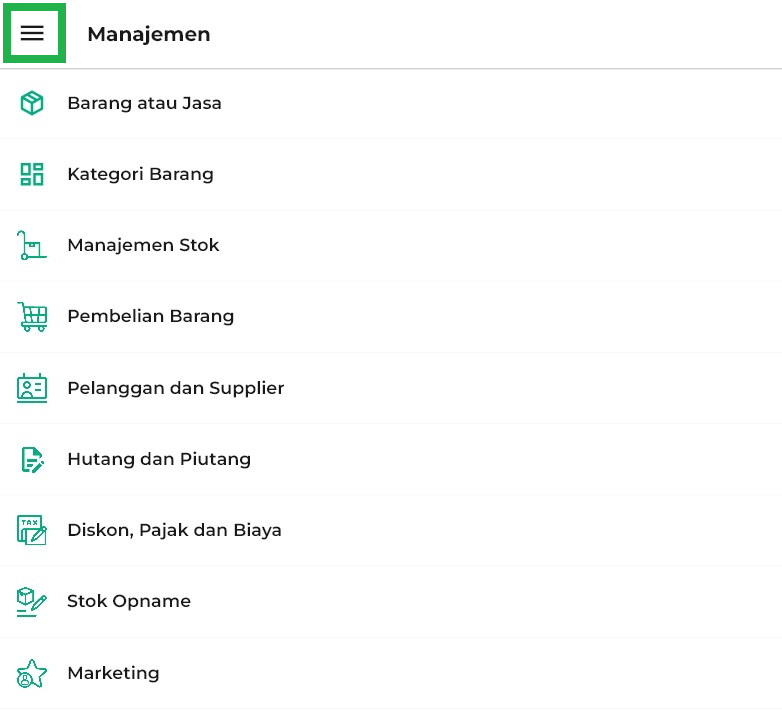
2. Pilih menu Laporan di sidebar.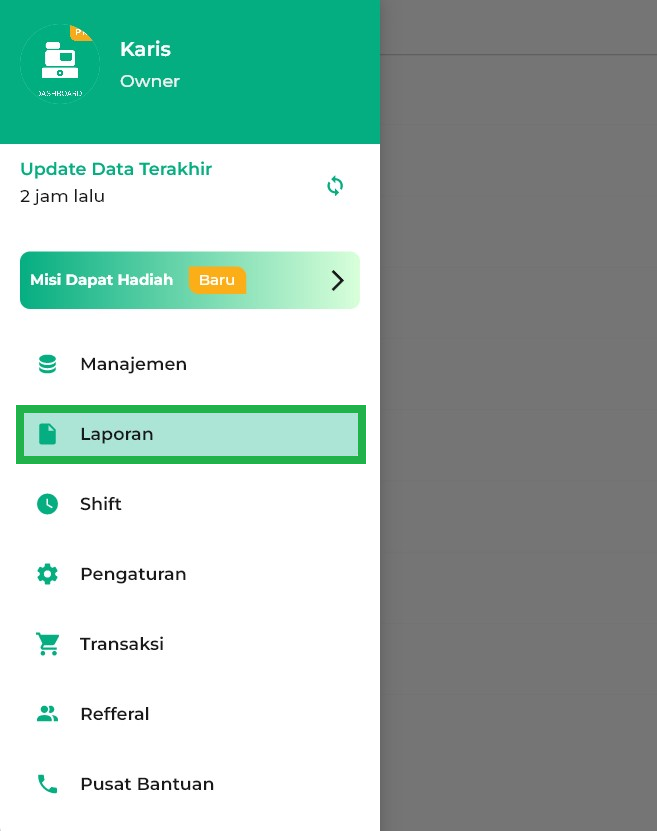
3. Klik opsi Laporan Biaya → Penjualan pada halaman laporan. 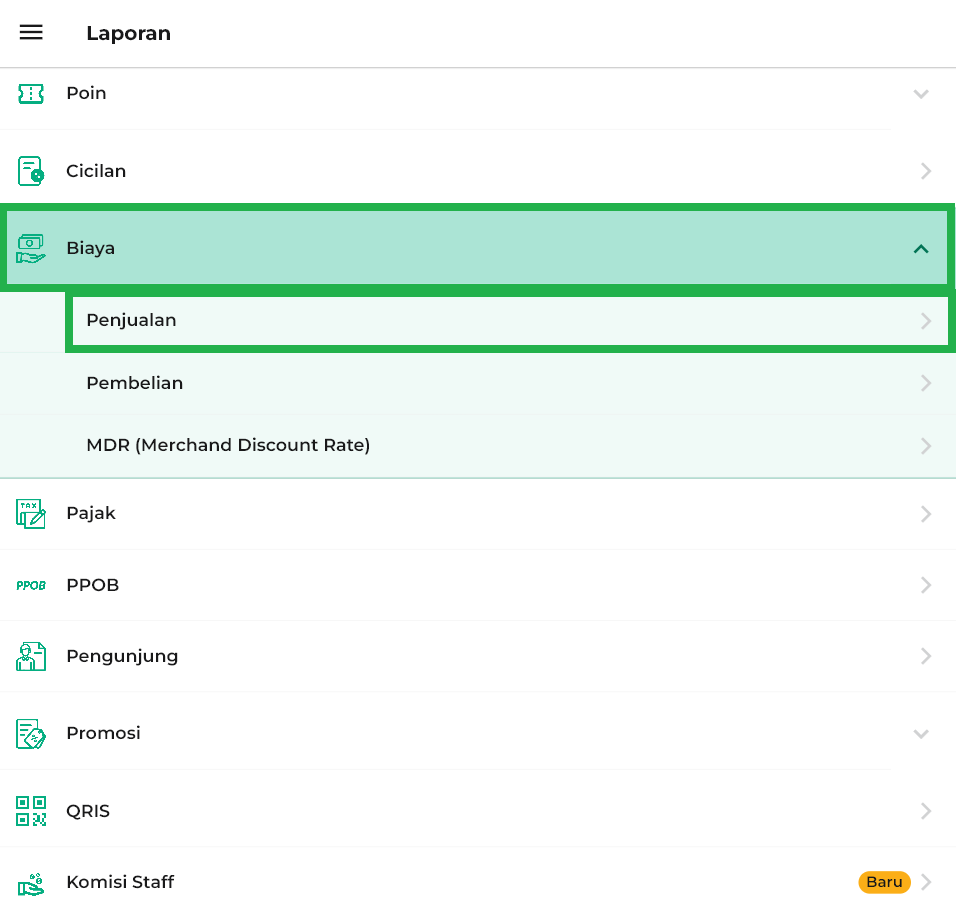
4. Anda akan diarahkan ke halaman Laporan Biaya Penjualan.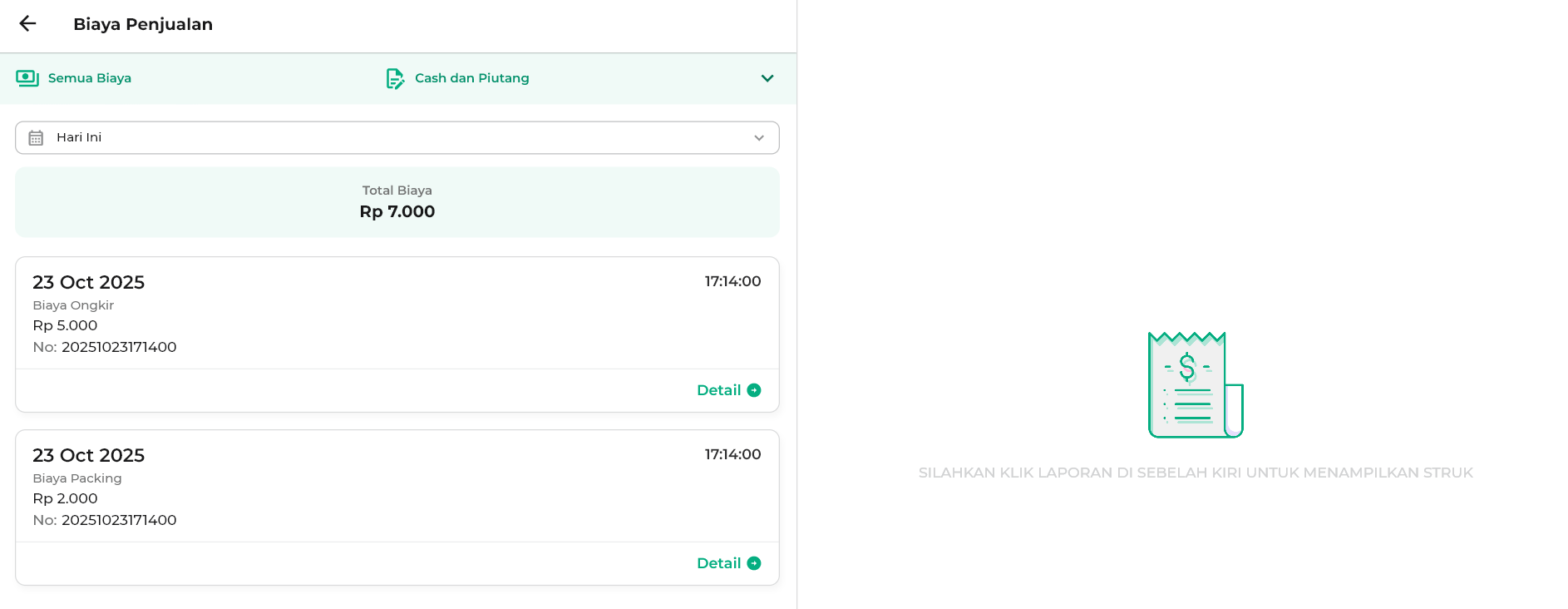
5. Gunakan filter yang tersedia, seperti filter Biaya, Cara Pembayaran (Cash dan Piutang), dan Metode Pembayaran, untuk menyesuaikan tampilan data sesuai kebutuhan.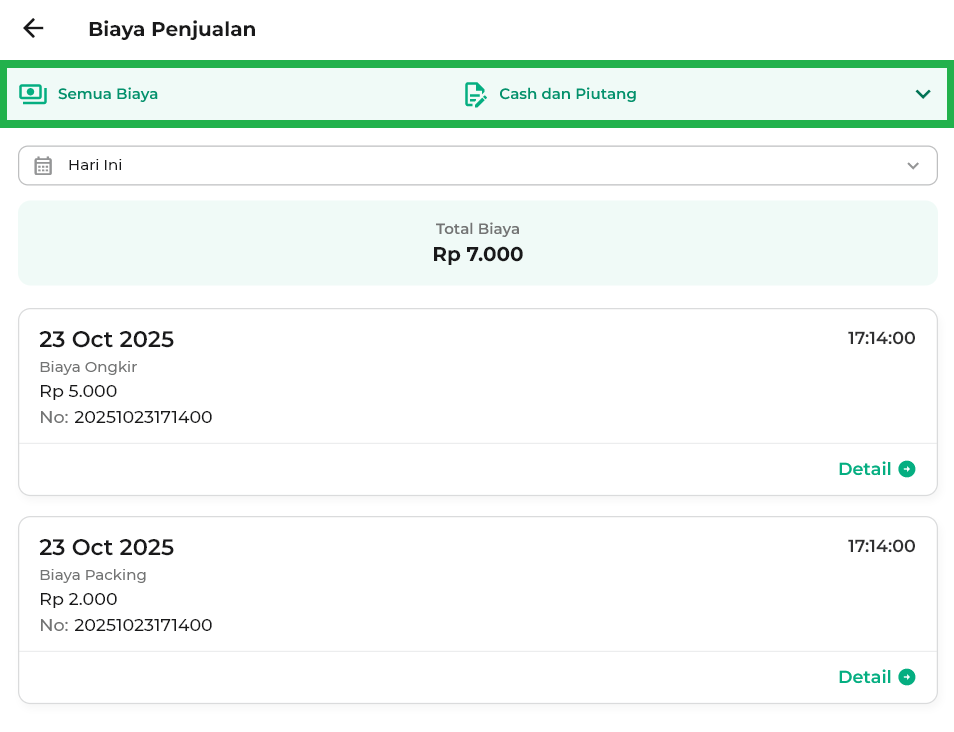
6. Pada bagian Filter Laporan, pilih jenis biaya yang ingin ditampilkan.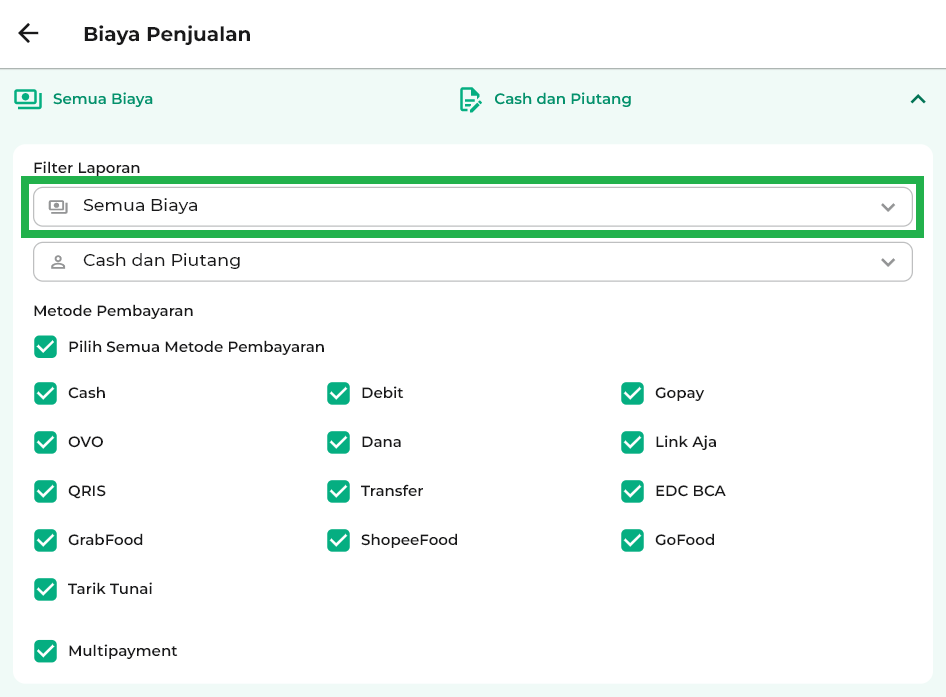
Pilihan Filter Biaya yang tersedia antara lain:
- Semua Biaya: Menampilkan seluruh data biaya penjualan.
- Kategori Biaya Lainnya: Menampilkan biaya sesuai dengan yang telah Anda tambahkan pada sistem (contoh: biaya ongkir, biaya packing, atau biaya sticker).
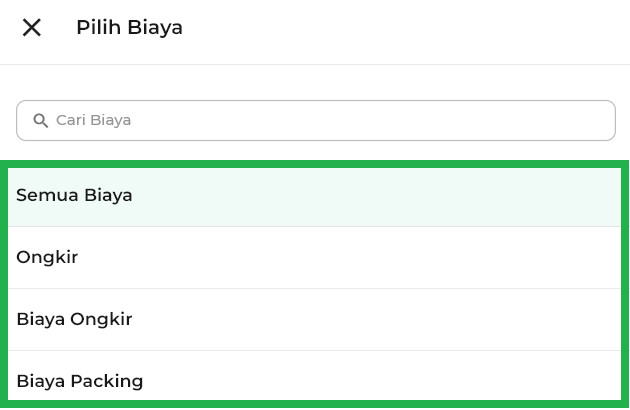
7. Gunakan filter untuk menampilkan transaksi berdasarkan cara pembayaran.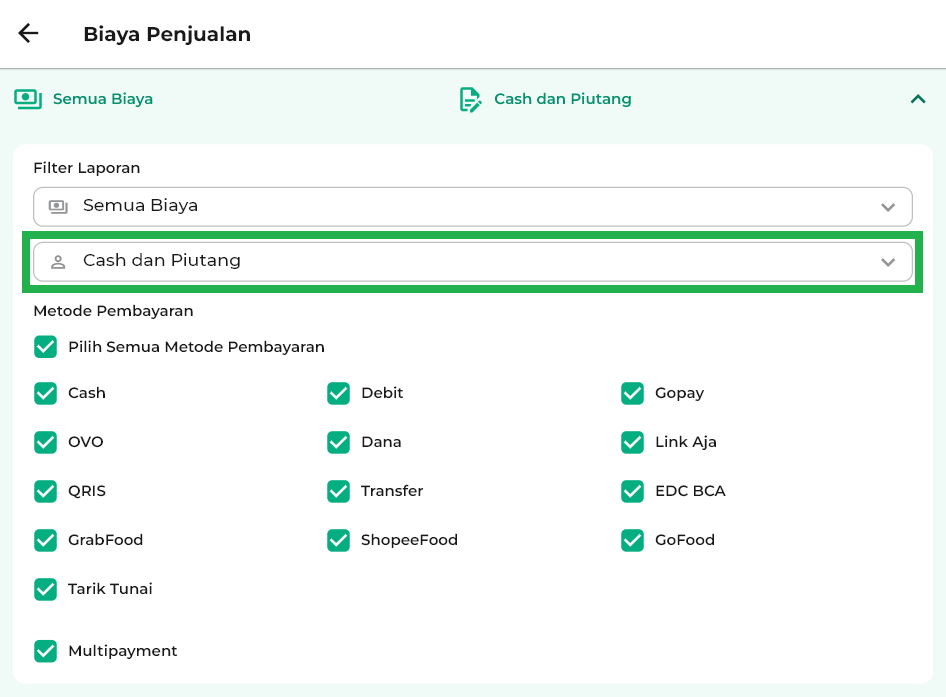
Pilihan yang tersedia:
- Cash dan Piutang: Menampilkan semua transaksi, baik yang dibayar tunai ataupun masih piutang.
- Tunai: Menampilkan transaksi yang dibayar tunai (lunas).
- Piutang: Menampilkan transaksi yang masih belum dilunasi.
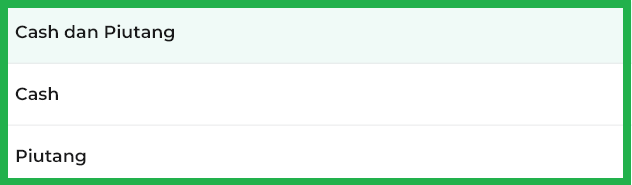
8. Anda dapat memilih metode pembayaran yang ingin ditampilkan.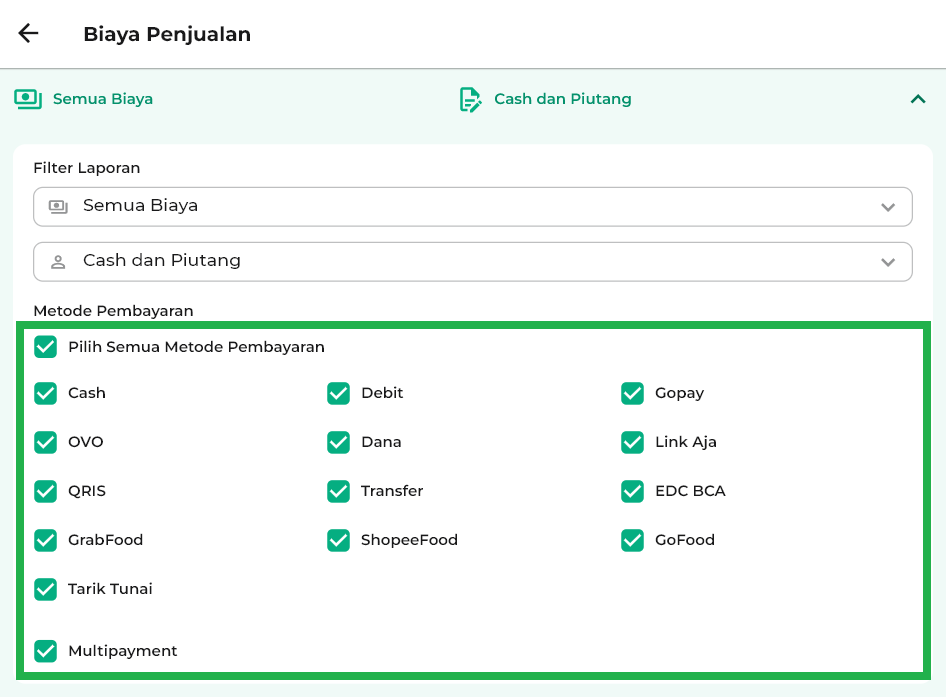
9. Anda dapat menyesuaikan periode waktu laporan sesuai kebutuhan.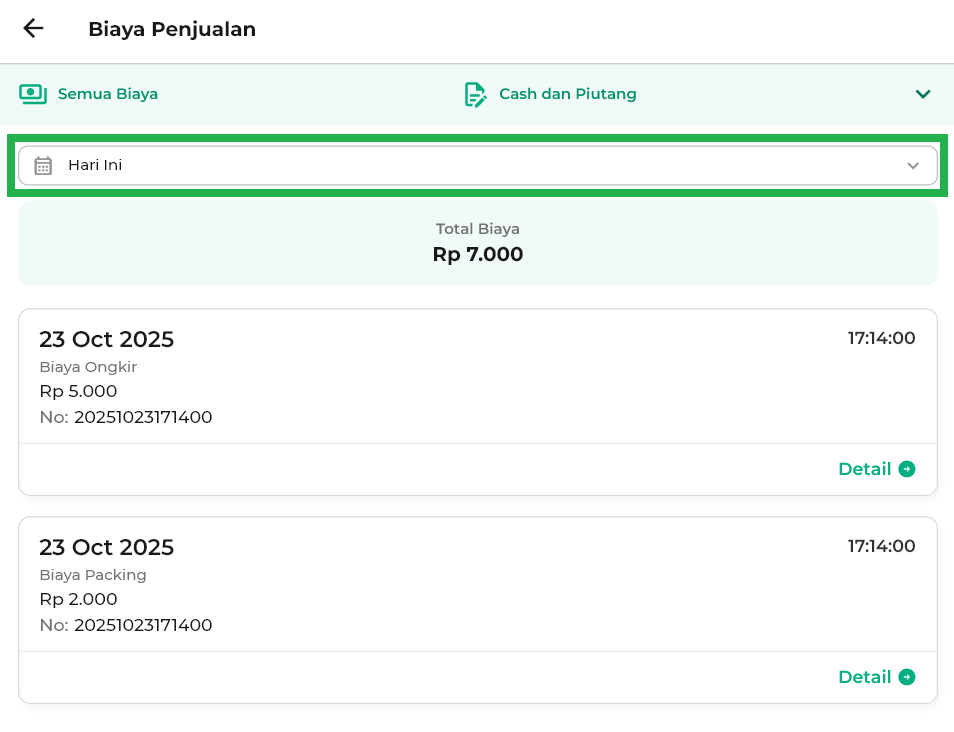
Adapun periode waktu yang dapat dipilih:
- Hari Ini: menampilkan biaya penjualan hari ini.
- Kemarin: menampilkan biaya penjualan kemarin.
- 7 Hari Terakhir: menampilkan biaya penjualan selama 7 hari.
- Bulan Ini: langsung mencakup seluruh biaya penjualan dalam 1 bulan (bulan berjalan).
- Tahun Ini: langsung mencakup seluruh biaya penjualan dalam 1 tahun.
- Selama Ini: menampilkan biaya penjualan selama ini.
- Custom Tanggal: pilih sendiri jangka waktu biaya penjualan sesuai kebutuhan, setelah itu klik Apply agar rentang waktu dapat diterapkan.
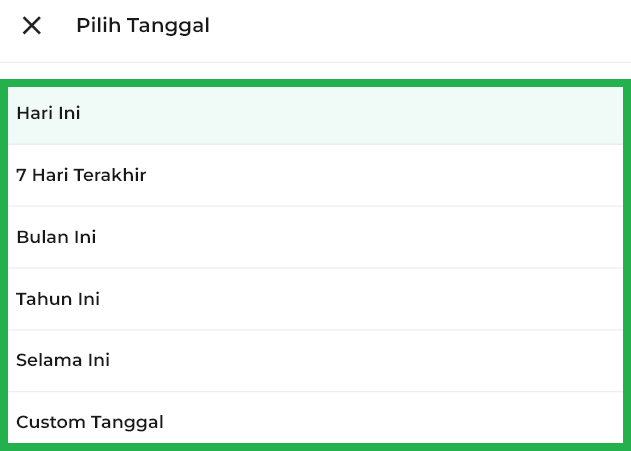
Jika Anda memilih Custom Tanggal, Anda dapat memilih jangka waktu periode berdasarkan keinginan Anda. Setelah itu klik OKE.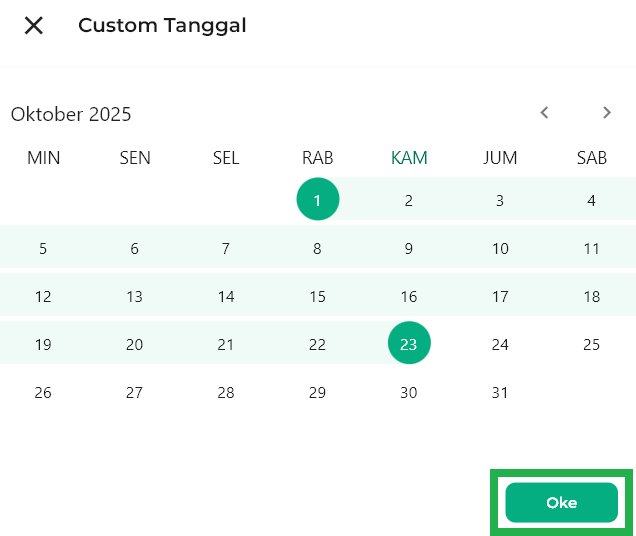
10. Akumulasi total biaya tambahan pada transaksi penjualan ditampilkan pada tabel utama berikut.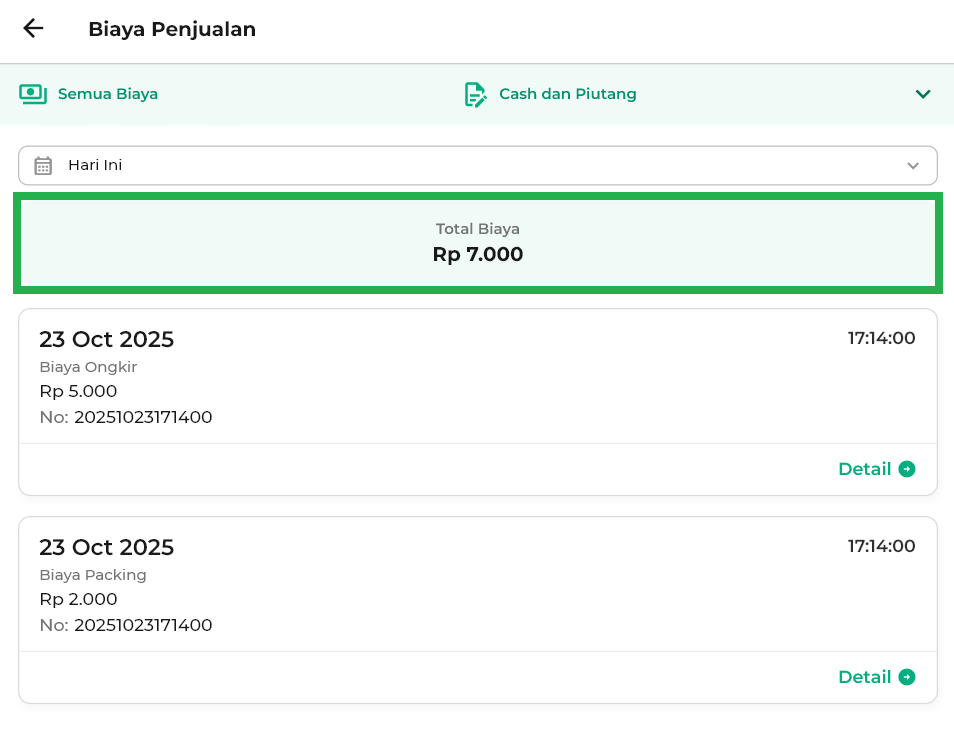
11. Anda dapat melihat rincian dari setiap transaksi penjualan. Untuk melihat detail transaksi penjualan, klik tombol Detail dan struk transaksi akan muncul di halaman samping (sidebar kanan).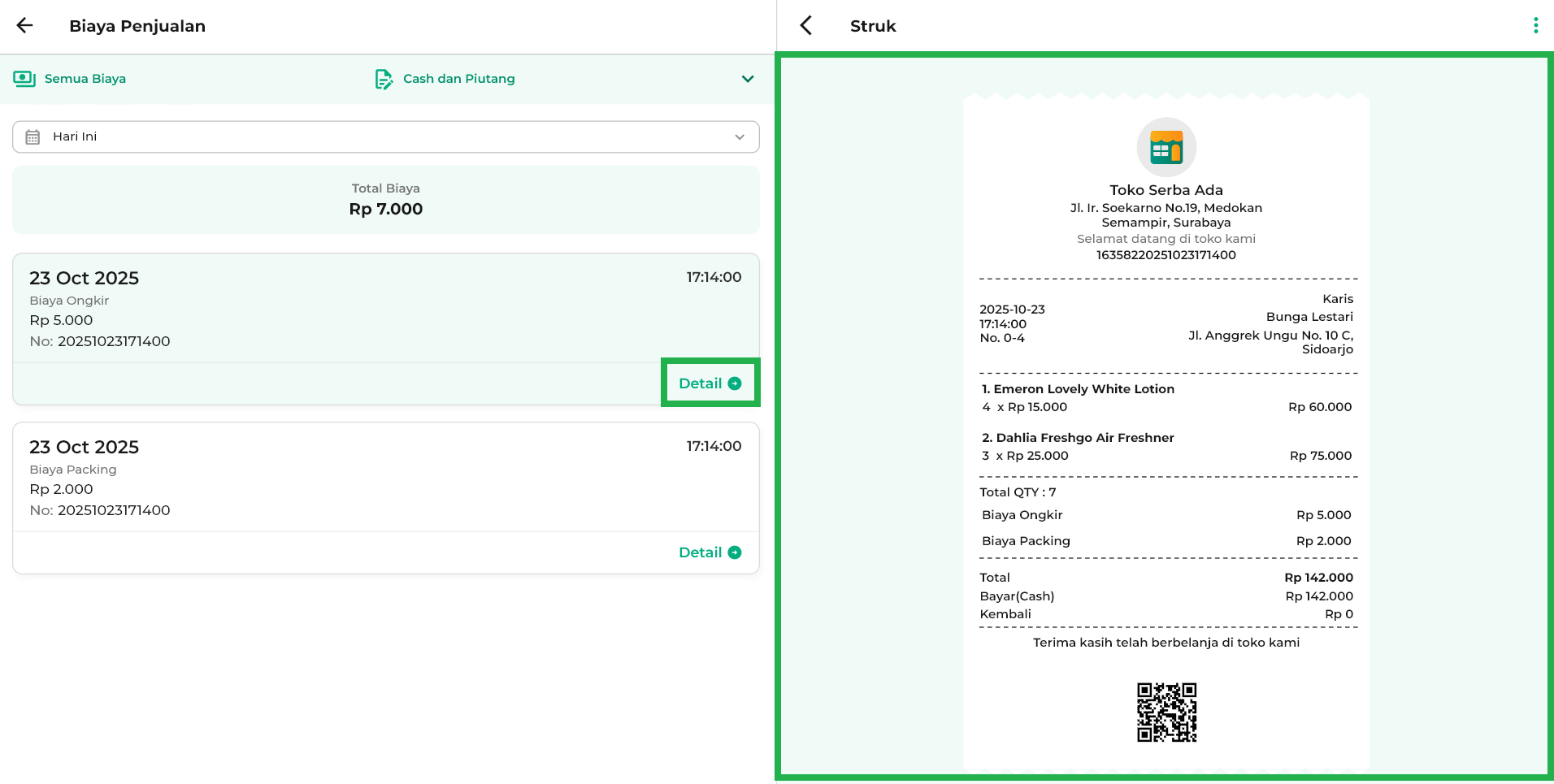
12. Anda dapat memanfaatkan berbagai fitur pada laman struk, seperti:
- Unduh: untuk mengunduh salinan struk.
- Bagikan: untuk membagikan detail struk kepada pihak lain.
- Ikon titik tiga: untuk membuka opsi fitur tambahan pada struk.
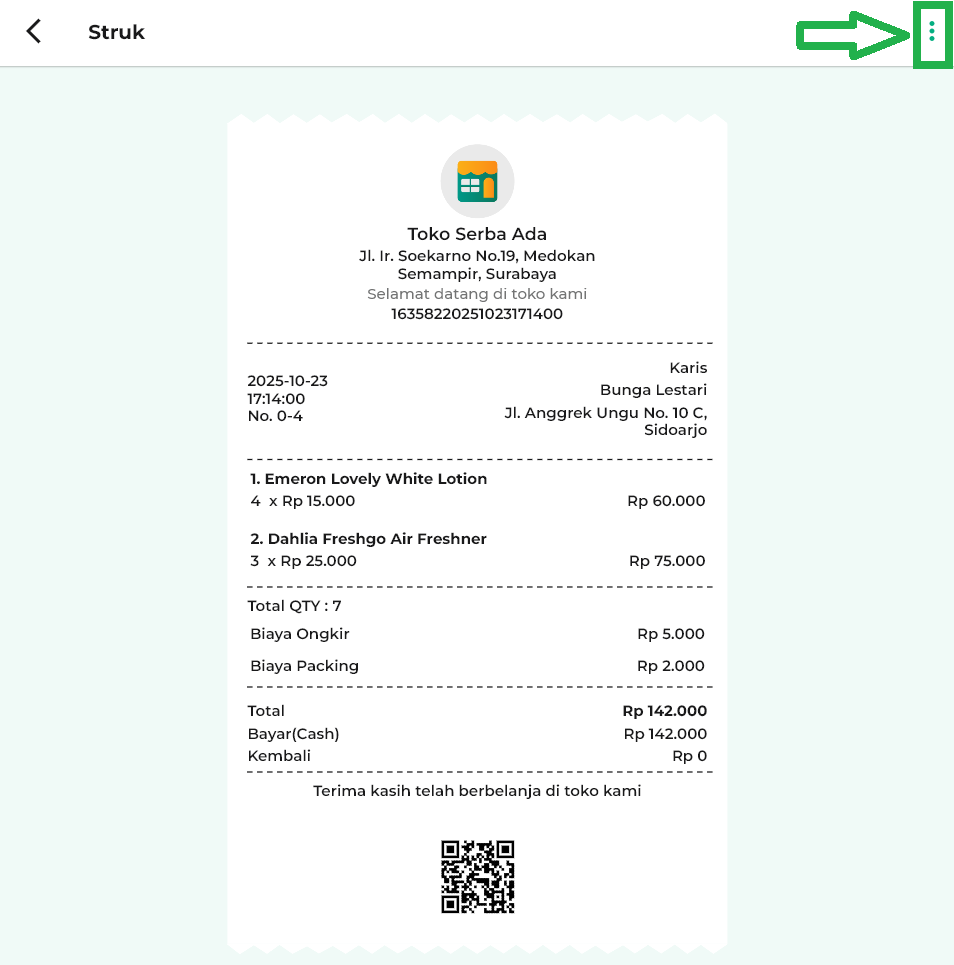
Dari fitur ini, Anda dapat:
- Cetak: Mencetak struk jika perangkat Anda terhubung dengan printer.
- Rincian: Melihat detail lengkap dari transaksi penjualan.
- Bagikan: Mengirim salinan struk ke pelanggan atau pihak lain melalui media yang tersedia.
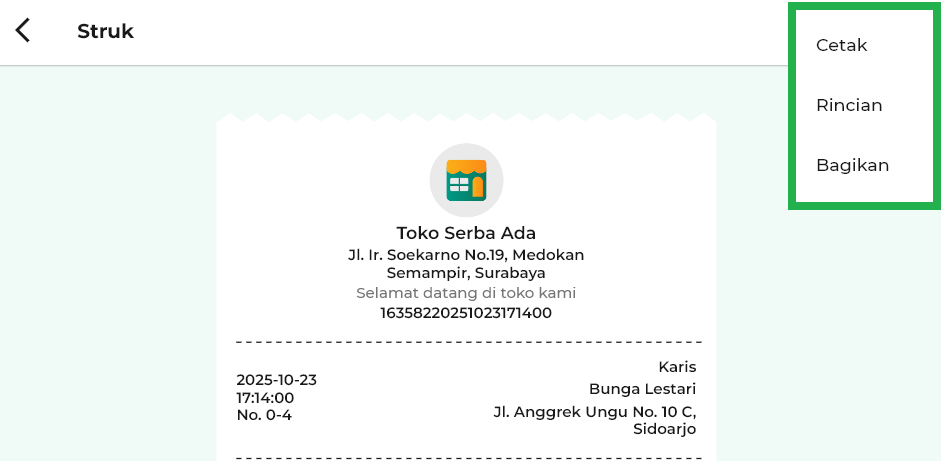
B. Laporan Biaya Pembelian
1. Buka aplikasi Kasir Pintar Dashboard (Desktop) dan klik ikon garis tiga di pojok kiri atas untuk membuka menu sidebar.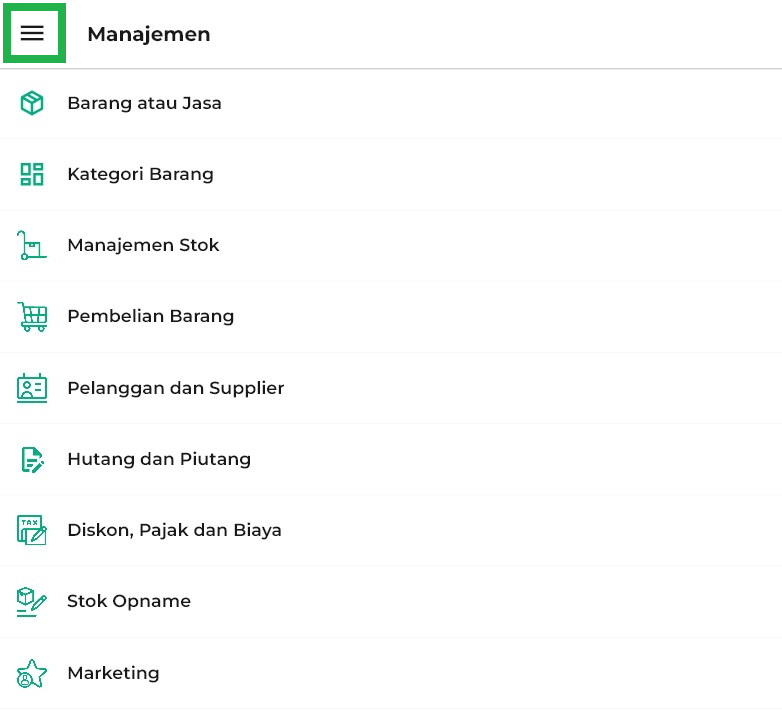
2. Pilih menu Laporan di sidebar.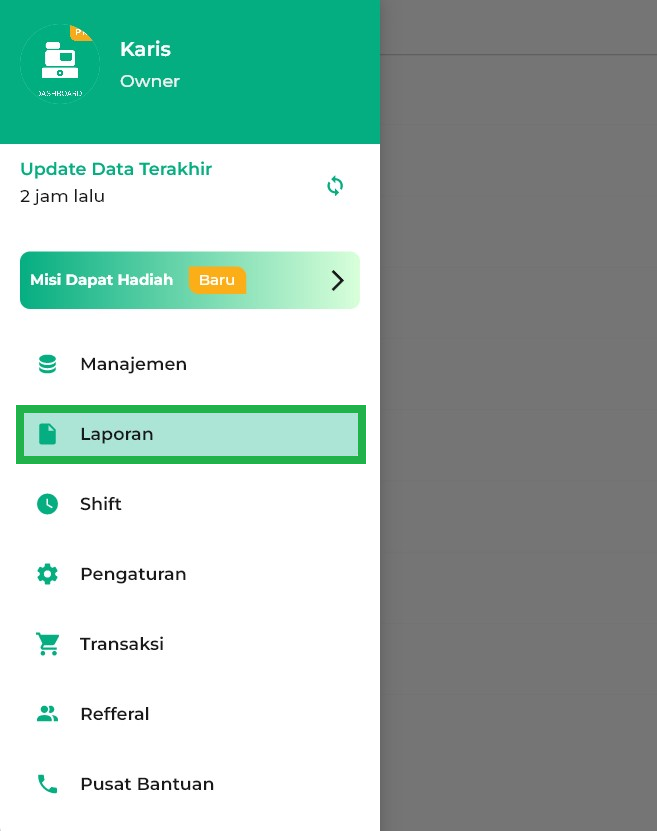
3. Klik opsi Laporan Biaya → Pembelian pada halaman laporan. 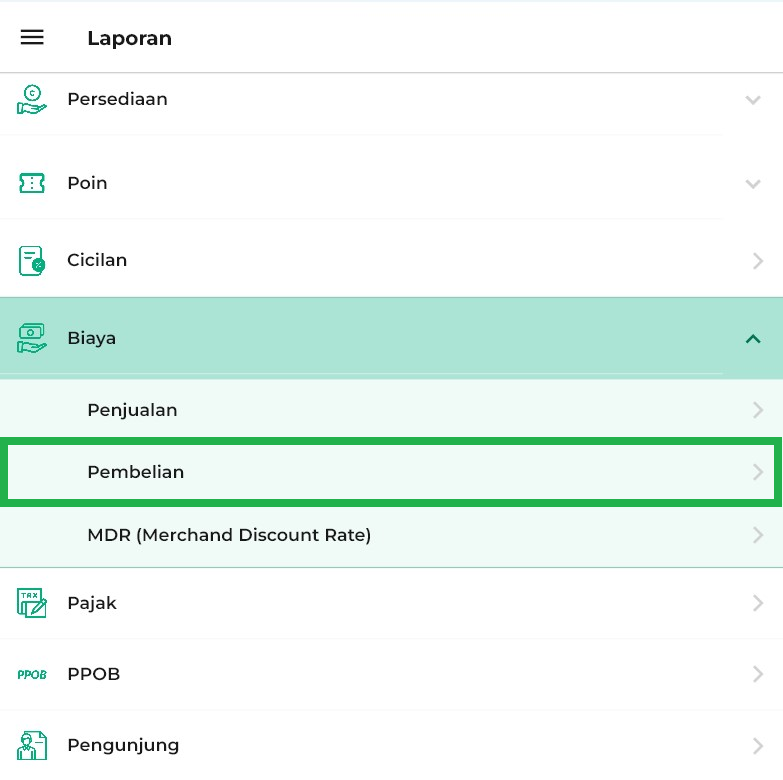
4. Anda akan diarahkan ke halaman Laporan Biaya Pembelian.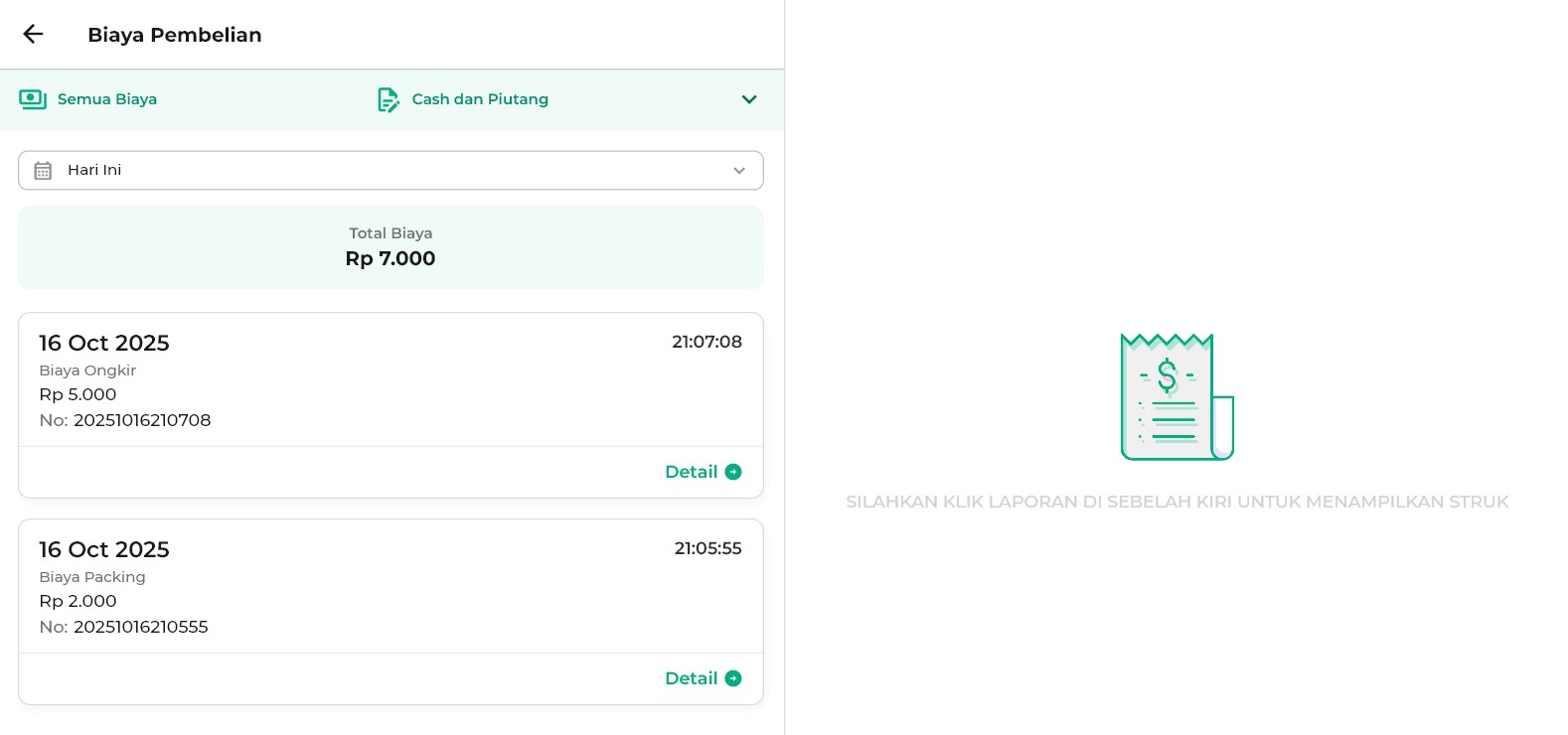
5. Gunakan filter yang tersedia, seperti filter Biaya, Cara Pembayaran (Cash dan Piutang), dan Metode Pembayaran, untuk menyesuaikan tampilan data sesuai kebutuhan.
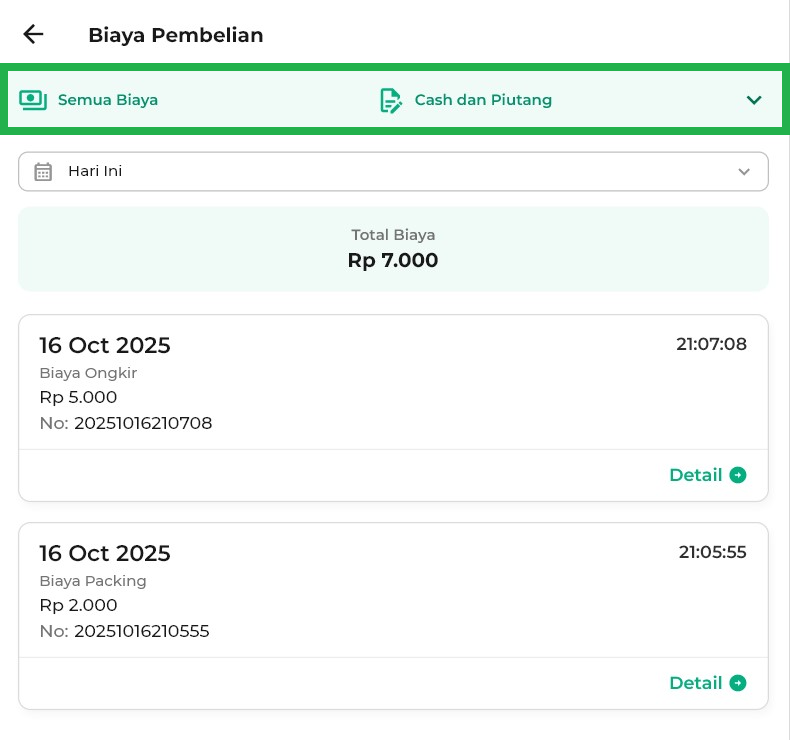
6. Pada bagian Filter Laporan, pilih jenis biaya yang ingin ditampilkan.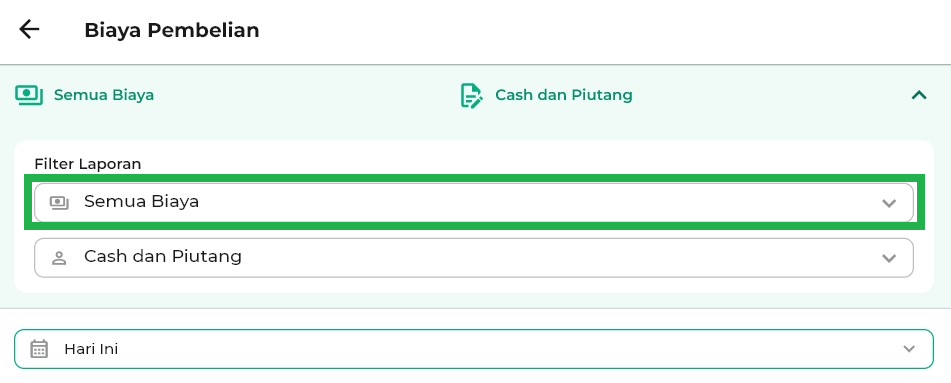
Pilihan Filter Biaya yang tersedia antara lain:
- Semua Biaya: Menampilkan seluruh data biaya pembelian.
- Kategori Biaya Lainnya: Menampilkan biaya sesuai dengan yang telah Anda tambahkan pada sistem (contoh: biaya ongkir, biaya packing, atau biaya sticker).
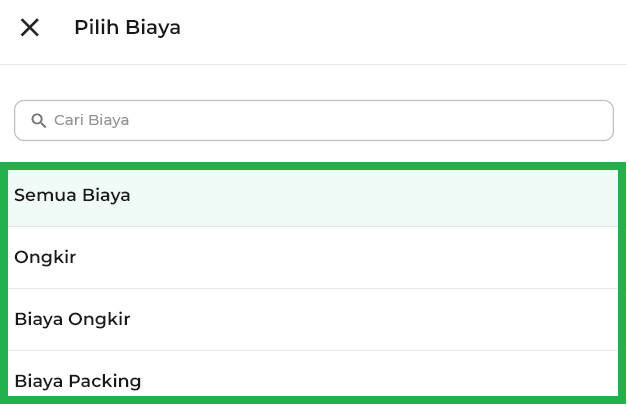
7. Gunakan filter untuk menampilkan laporan biaya berdasarkan cara pembayaran.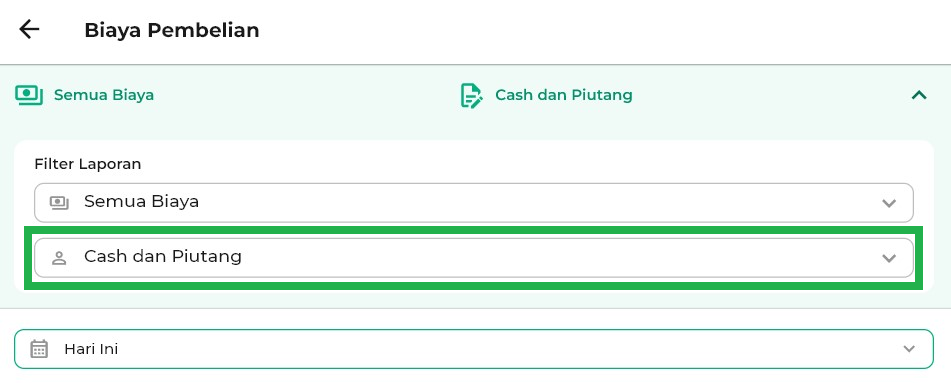
Pilihan yang tersedia:
- Cash dan Piutang: Menampilkan semua transaksi, baik yang dibayar tunai ataupun masih piutang.
- Tunai: Menampilkan transaksi yang dibayar tunai (lunas).
- Piutang: Menampilkan transaksi yang masih belum dilunasi.
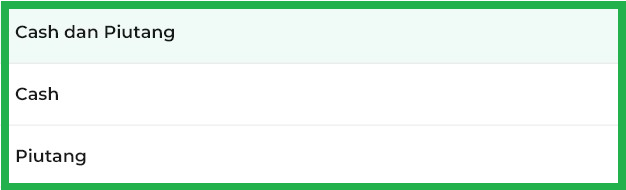
8. Anda dapat menyesuaikan periode waktu laporan sesuai kebutuhan.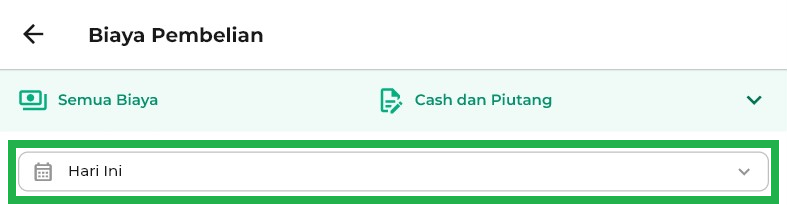
Adapun periode waktu yang dapat dipilih:
- Hari Ini: menampilkan biaya pembelian hari ini.
- 7 Hari Terakhir: menampilkan biaya pembelian selama 7 hari.
- Bulan Ini: langsung mencakup seluruh biaya pembelian dalam 1 bulan (bulan berjalan).
- Tahun Ini: langsung mencakup seluruh biaya pembelian dalam 1 tahun.
- Selama Ini: menampilkan biaya pembelian selama ini.
- Custom Tanggal: pilih sendiri jangka waktu biaya pembelian sesuai kebutuhan, setelah itu klik Apply agar rentang waktu dapat diterapkan.
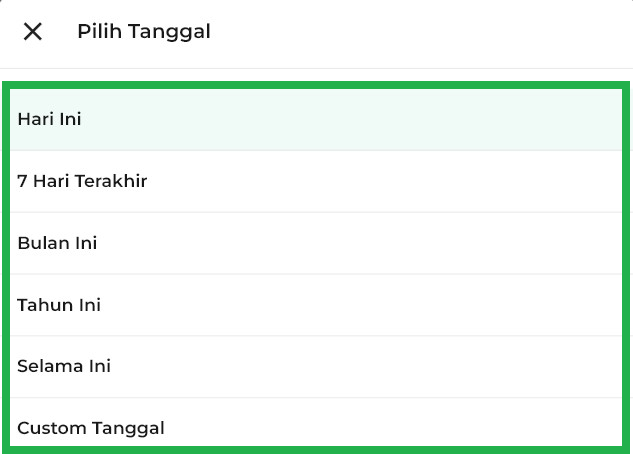
Jika Anda memilih Custom Tanggal, Anda dapat memilih jangka waktu periode berdasarkan keinginan Anda. Setelah itu klik Oke.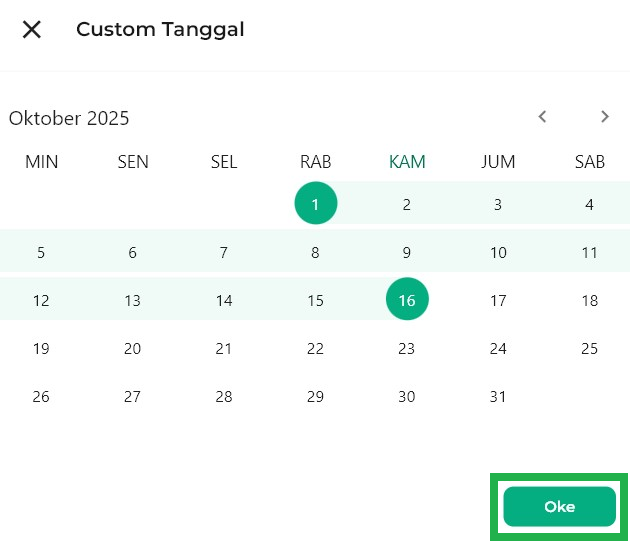
9. Akumulasi total biaya pada transaksi pembelian ditampilkan pada tabel utama berikut.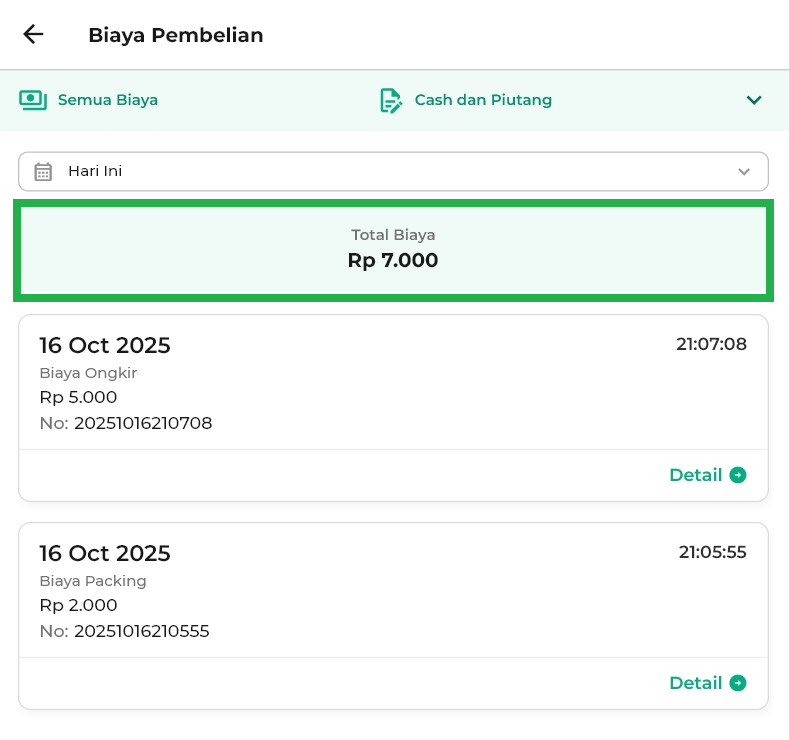
10. Anda dapat melihat rincian dari setiap transaksi pembelian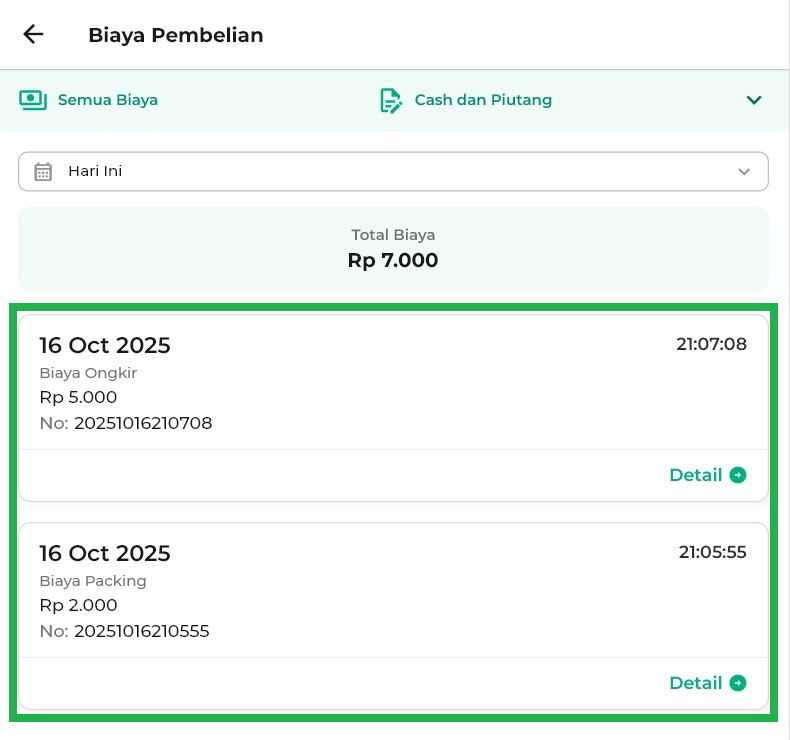
11. Untuk melihat detail transaksi pembelian, klik tombol Detail dan struk transaksi akan muncul di halaman samping (sidebar kanan).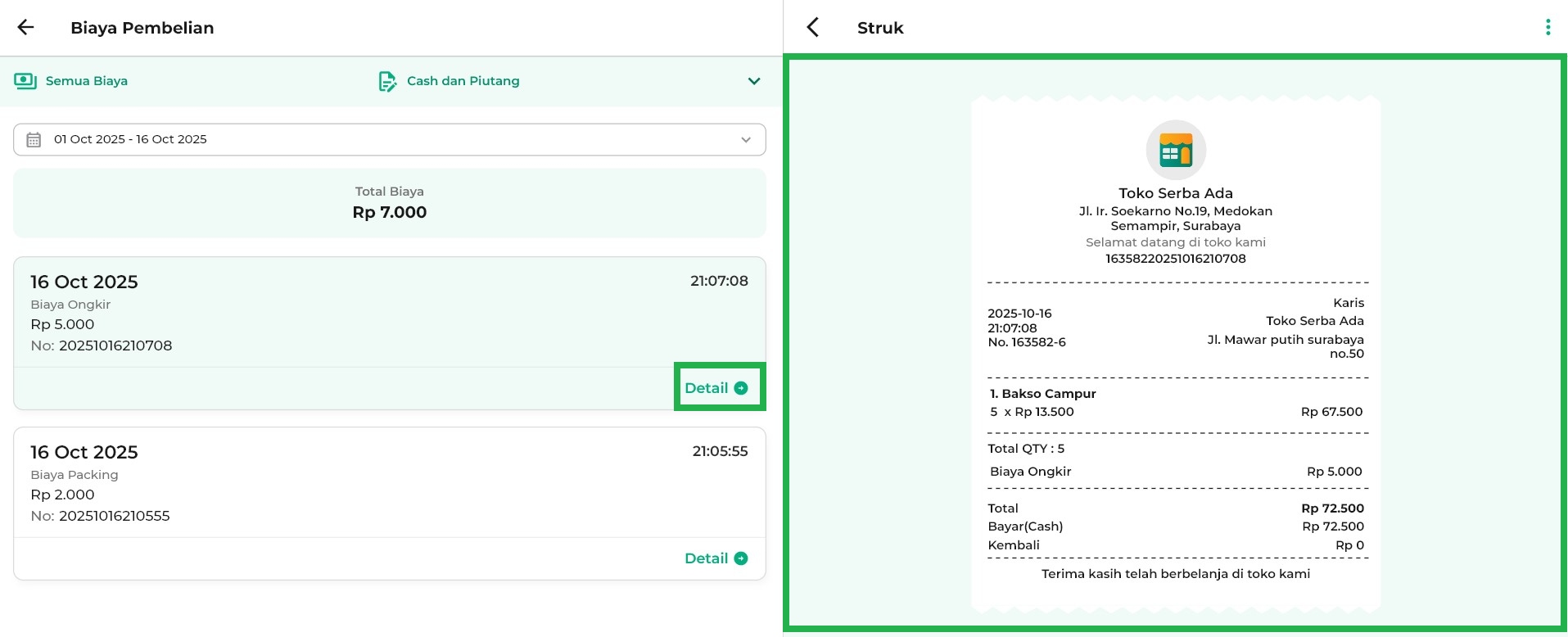
12. Klik ikon titik tiga di kanan atas halaman untuk membuka opsi fitur struk.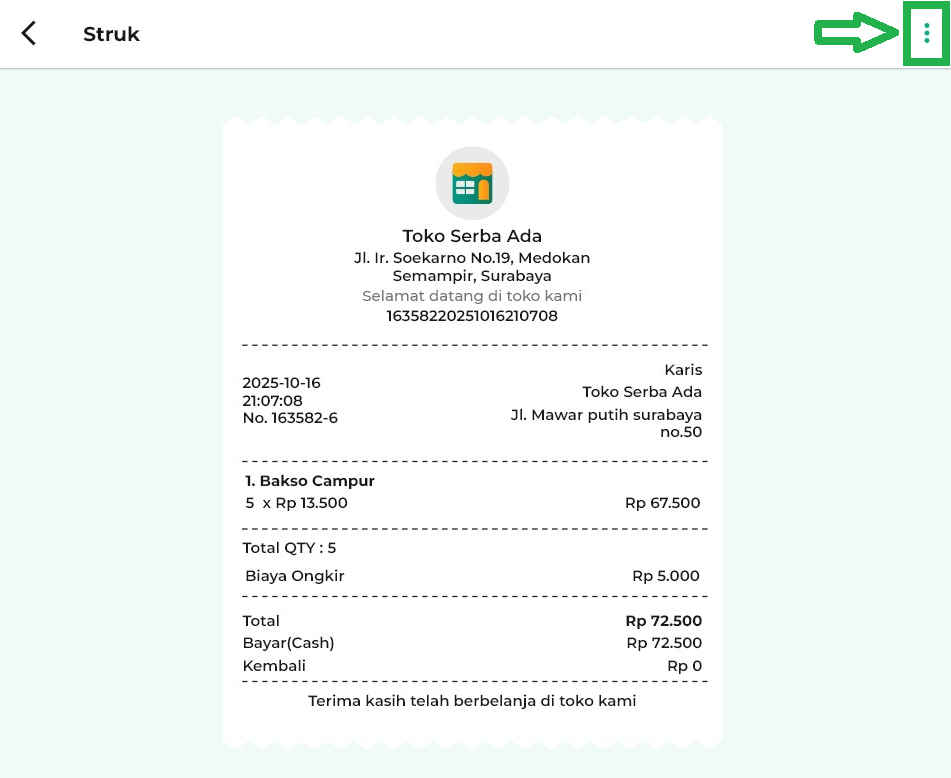
Dari fitur ini, Anda dapat:
- Cetak: Mencetak struk jika perangkat Anda terhubung dengan printer.
- Rincian: Melihat detail lengkap dari transaksi pembelian.
- Bagikan: Mengirim salinan struk ke pihak lain melalui media yang tersedia.
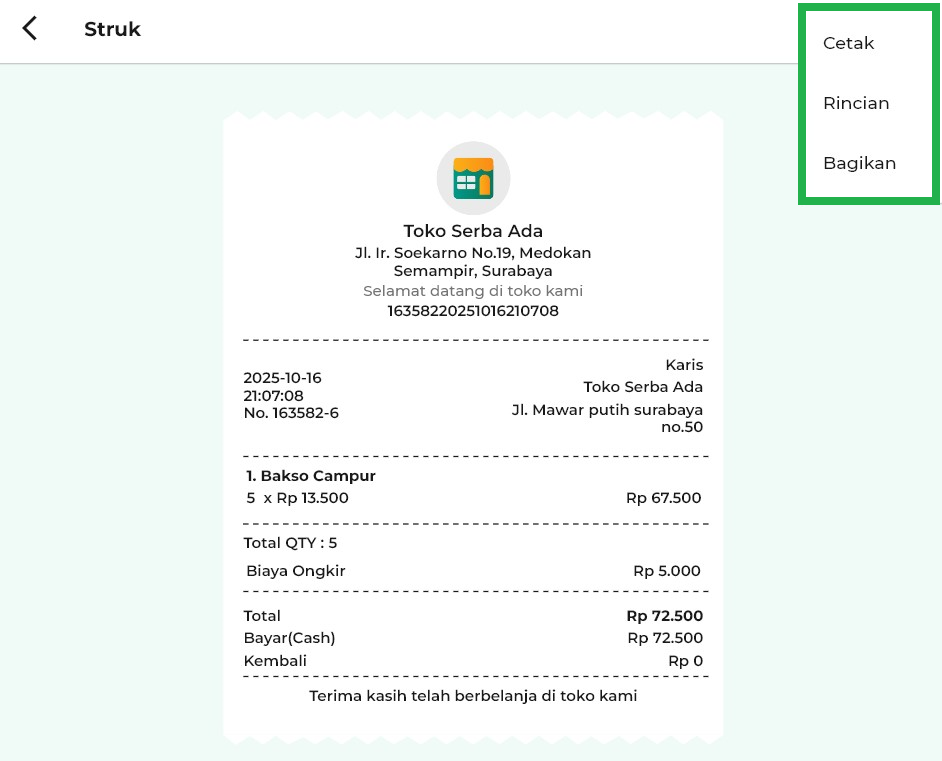
C. Laporan MDR (Merchant Discount Rate)
1. Buka aplikasi Kasir Pintar Dashboard (Desktop) dan klik ikon garis tiga di pojok kiri atas untuk membuka menu sidebar.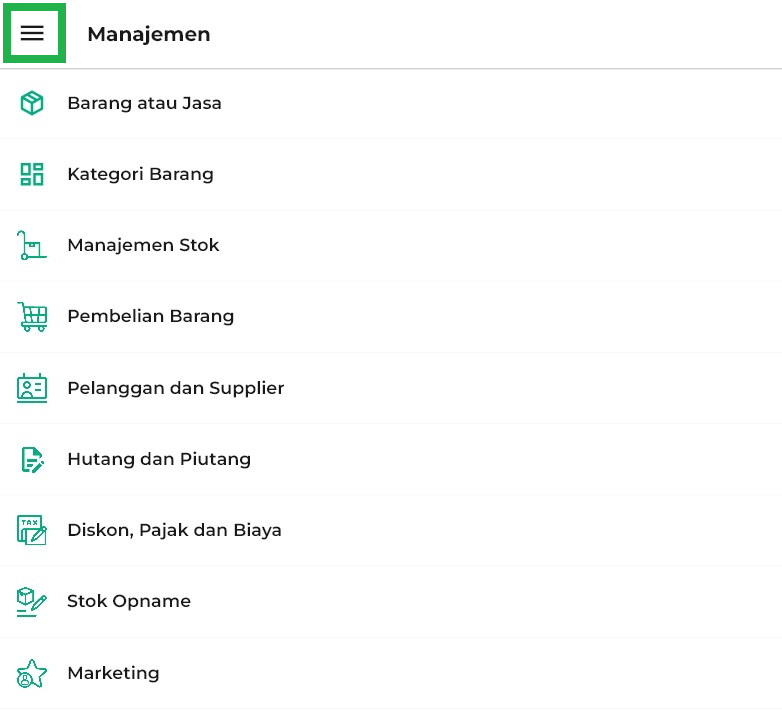
2. Pilih menu Laporan di sidebar.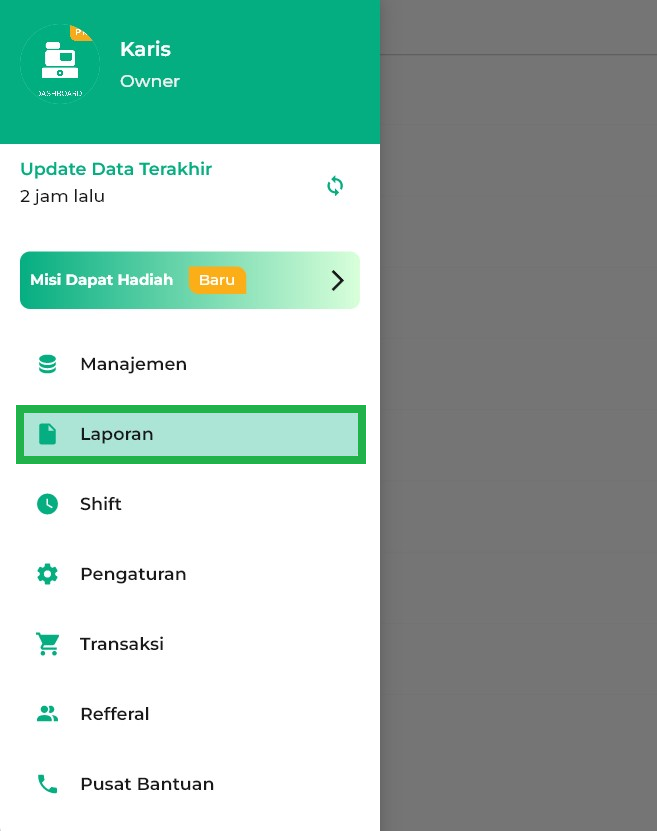
3. Klik opsi Biaya → MRD (Merchand Discount Rate).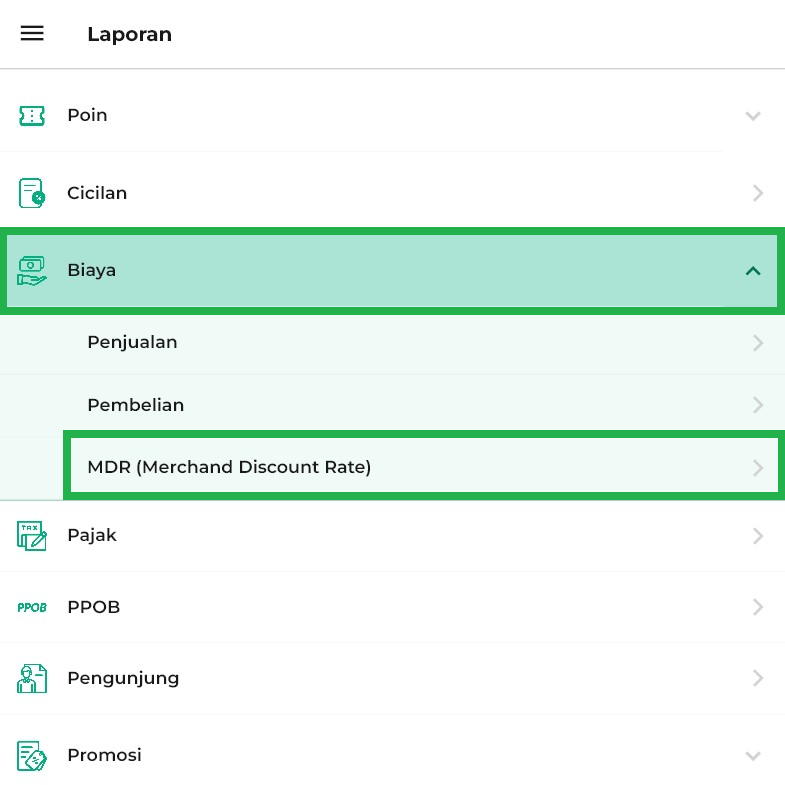
4. Anda akan diarahkan ke halaman Laporan Biaya MDR.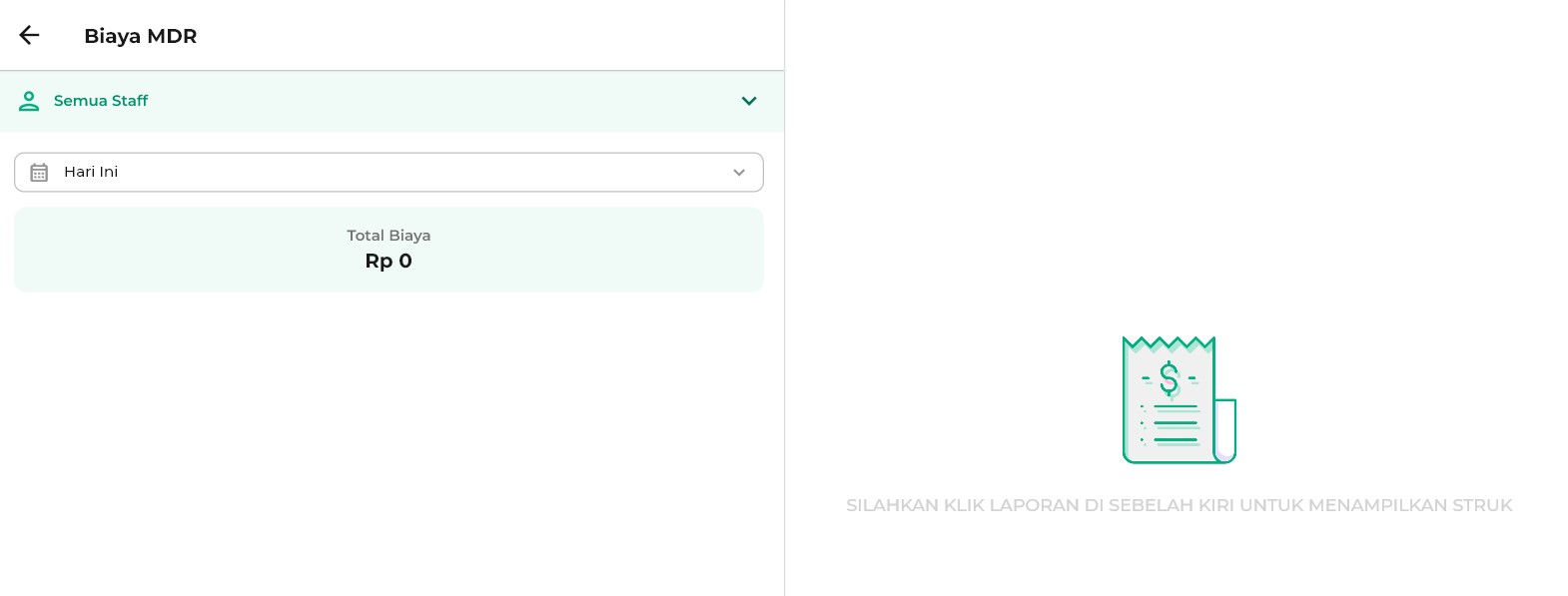
5. Gunakan filter untuk menampilkan data berdasarkan Staff.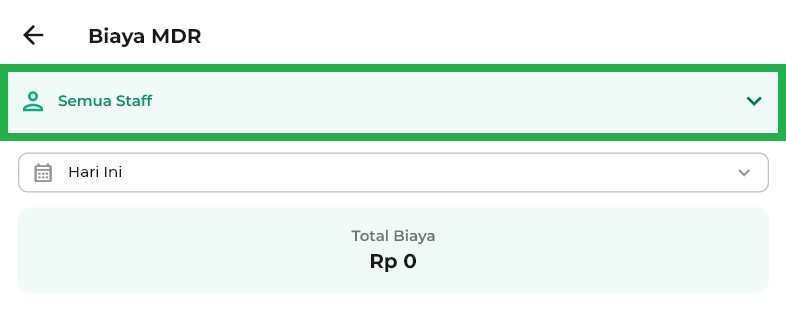
Pada bagian Filter Laporan, pilih Staff yang ingin ditampilkan.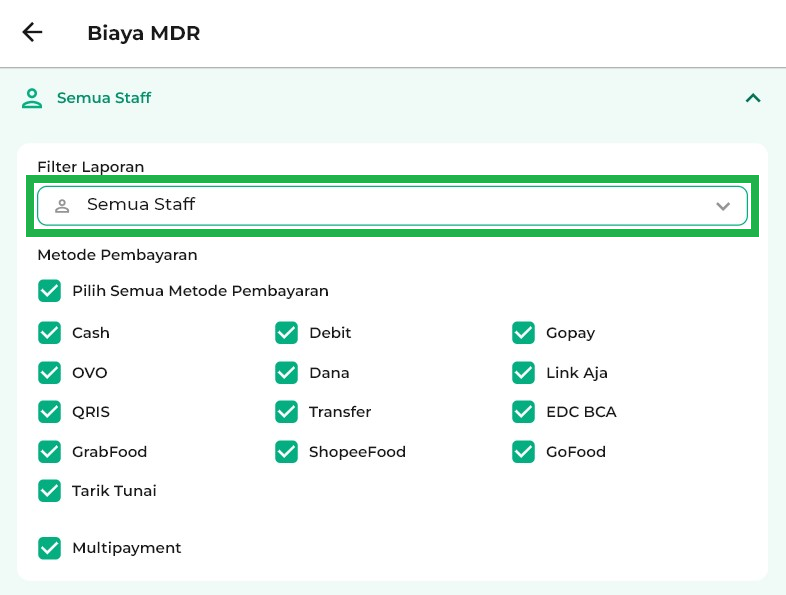
Anda dapat memilih salah satu dari daftar staff.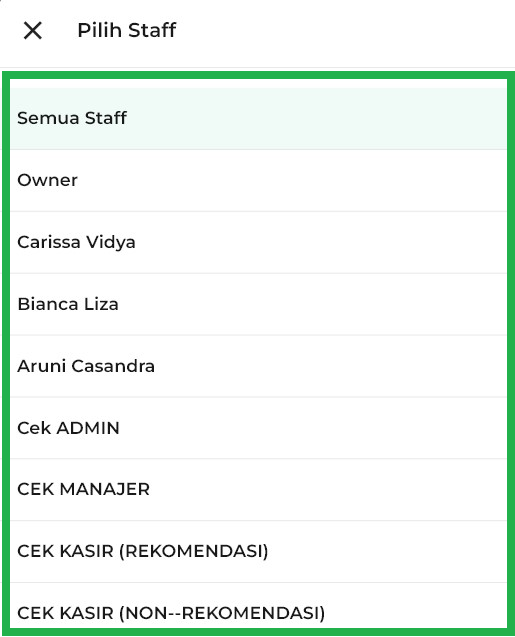
6. Anda dapat memilih metode pembayaran yang ingin ditampilkan.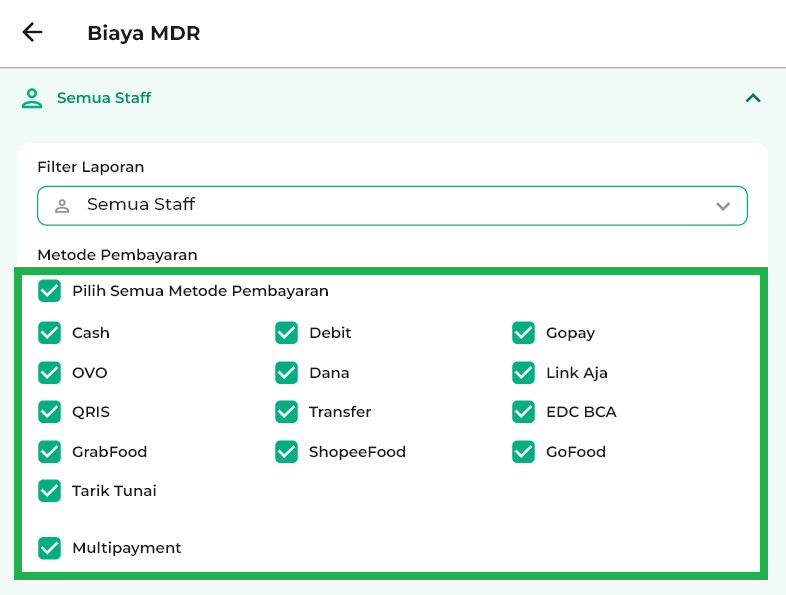
7. Anda dapat menyesuaikan periode waktu laporan sesuai kebutuhan.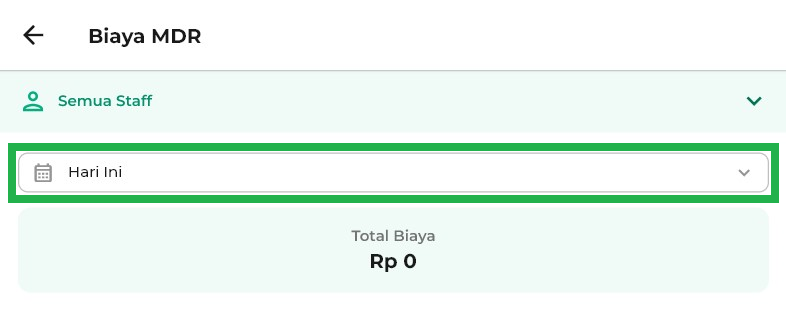
Adapun periode waktu yang dapat dipilih:
- Hari Ini: menampilkan biaya MDR hari ini.
- Kemarin: menampilkan biaya MDR kemarin.
- 7 Hari Terakhir: menampilkan biaya MDR selama 7 hari.
- 30 Hari Terakhir: menampilkan biaya MDR selama 30 hari terakhir.
- Bulan Ini: langsung mencakup seluruh biaya MDR dalam 1 bulan (bulan berjalan).
- Selama Ini: menampilkan biaya MDR selama ini.
- Custom Tanggal: pilih sendiri jangka waktu biaya MDR sesuai kebutuhan, setelah itu klik Apply agar rentang waktu dapat diterapkan.
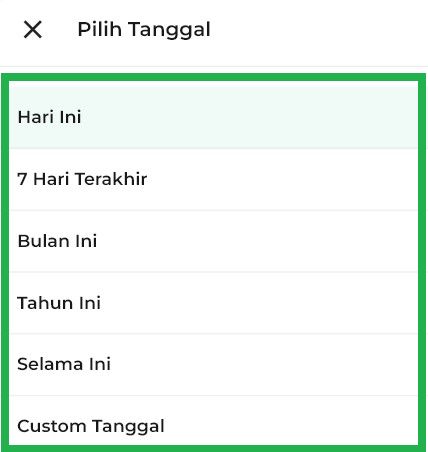
Jika Anda memilih Custom Tanggal, Anda dapat memilih jangka waktu periode berdasarkan keinginan Anda. Setelah itu klik OKE.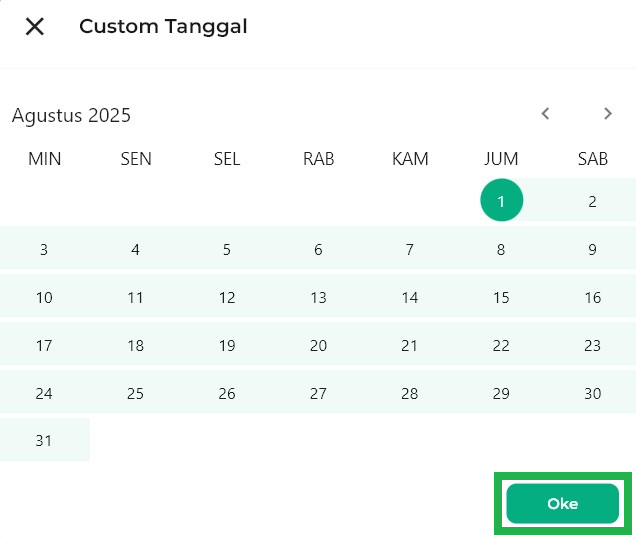
8. Akumulasi total MDR ditampilkan pada tabel utama.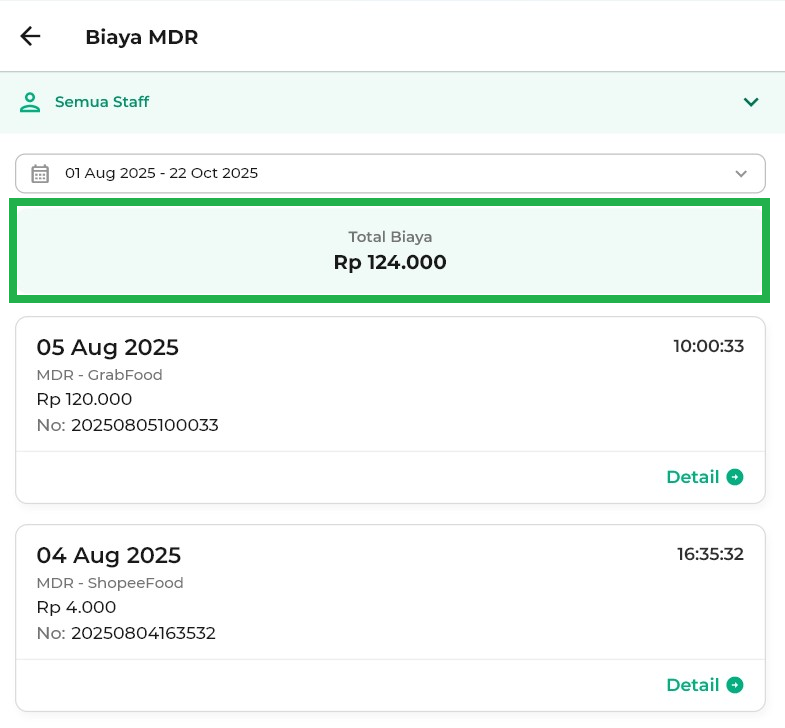
9. Untuk melihat detail transaksi MDR, klik tombol Detail dan struk transaksi akan muncul di halaman samping (sidebar kanan).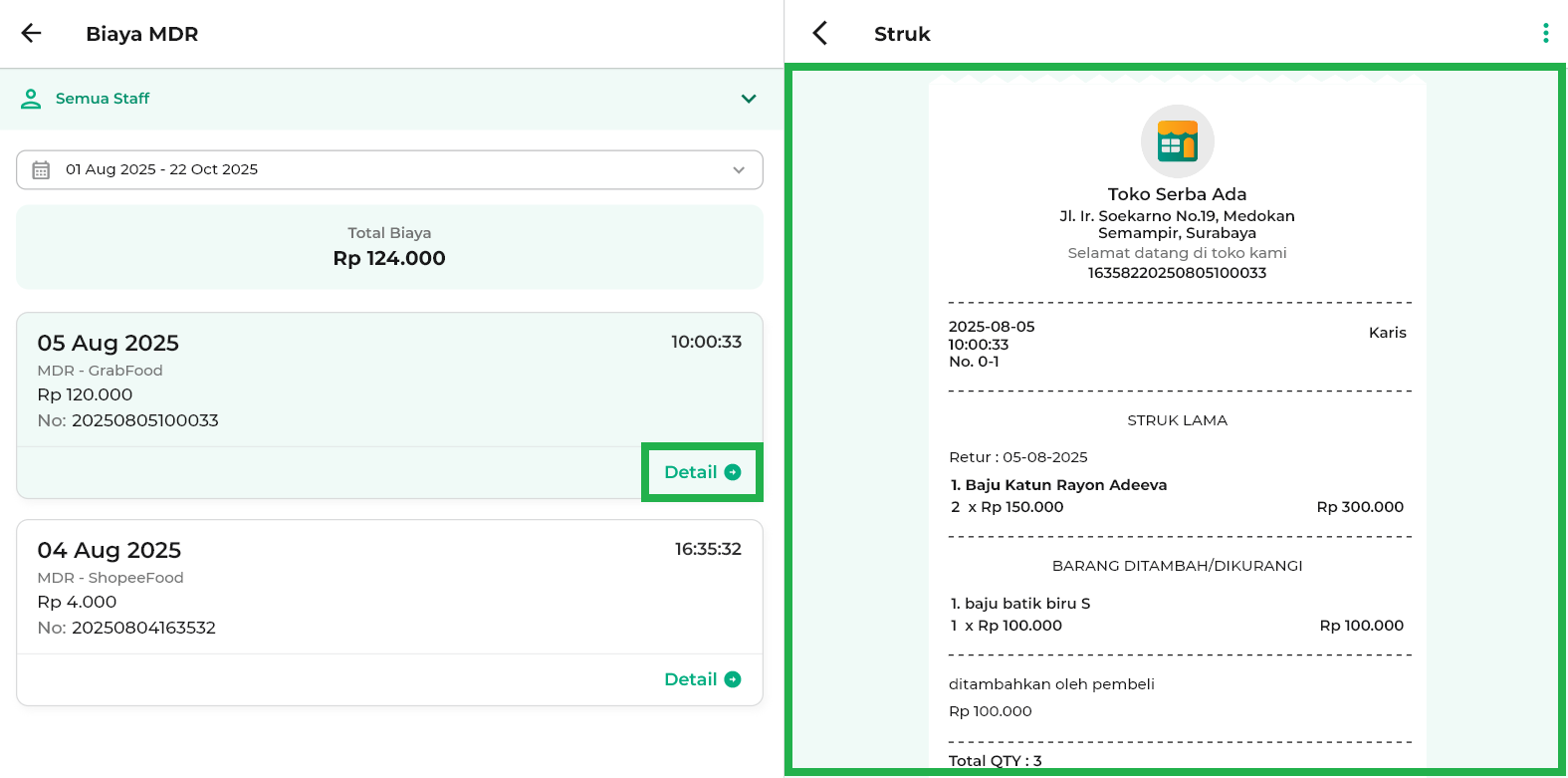
10. Klik ikon titik tiga di kanan atas halaman untuk membuka opsi fitur struk.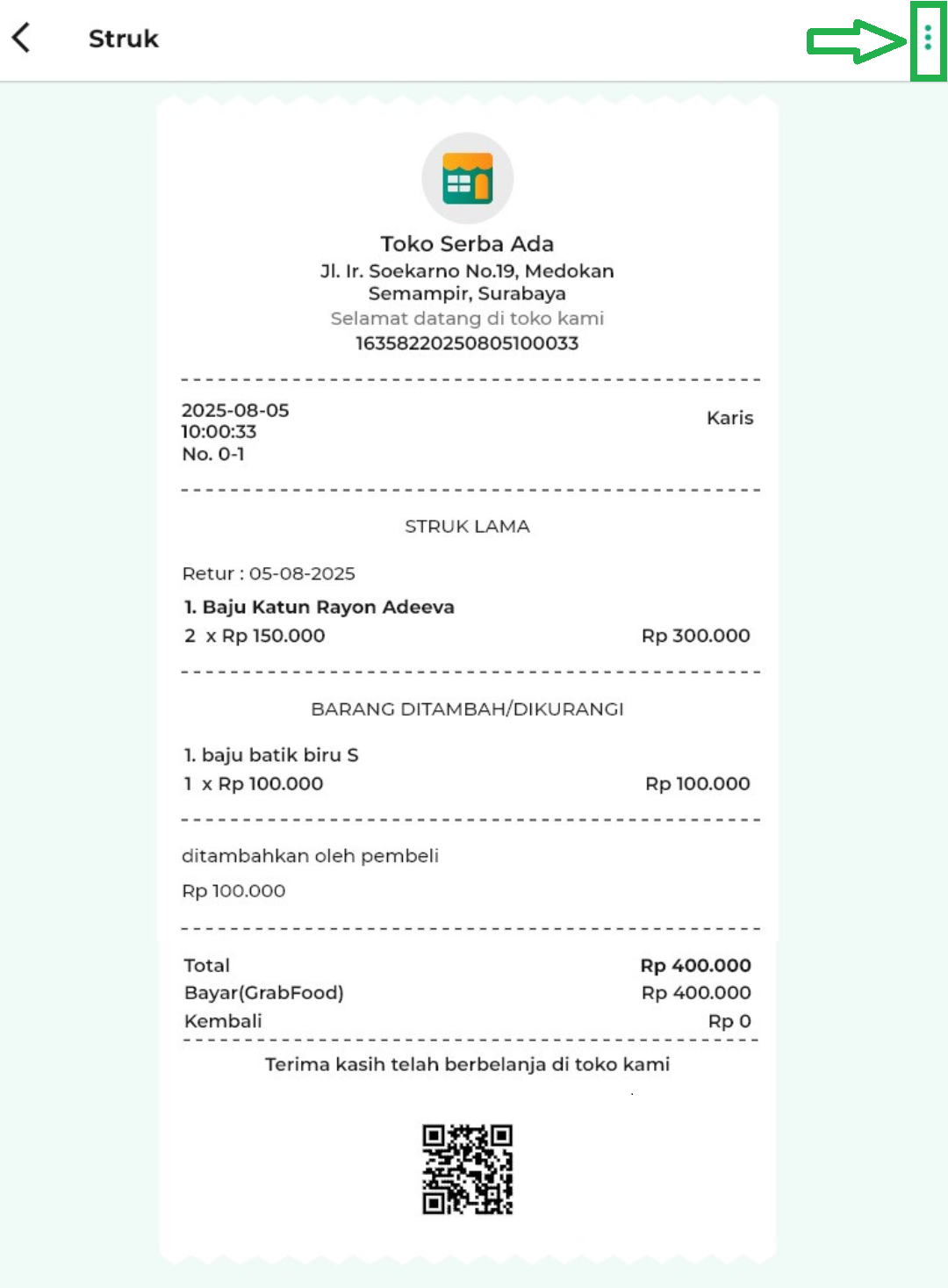
Dari fitur ini, Anda dapat:
- Cetak: Mencetak struk jika perangkat terhubung dengan printer.
- Rincian: Melihat detail lengkap dari transaksi MDR.
- Bagikan: Mengirim salinan struk ke pihak lain melalui media yang tersedia.
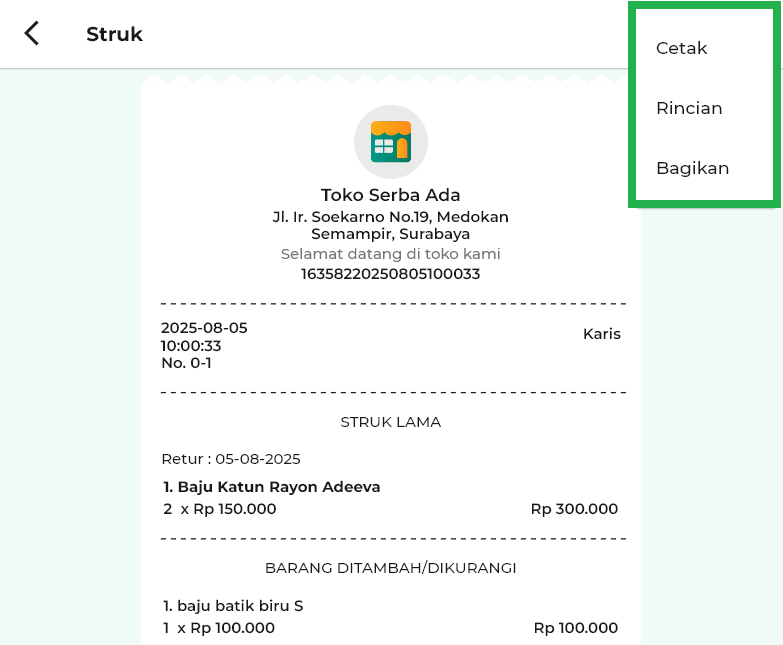
Melalui fitur ini, pengguna dapat memperoleh gambaran menyeluruh mengenai seluruh biaya yang terjadi pada setiap aktivitas transaksi. Dengan data yang tersaji secara detail dan terstruktur, proses evaluasi serta pengambilan keputusan keuangan menjadi lebih cepat, akurat, dan efisien.
Selamat mencoba!
Panduan Terkait
- Laporan Biaya & MDR (Website/Back Office)
- Cara Menambah Biaya Tambahan di Database dan Transaksi
- Cara Mengatur Metode Pembayaran dan MDR-nya